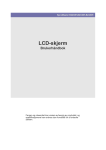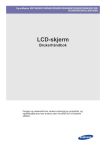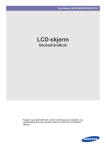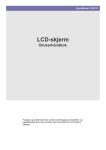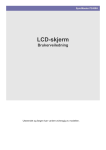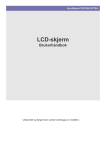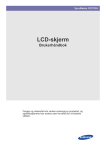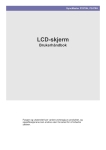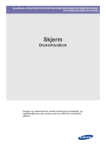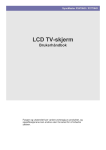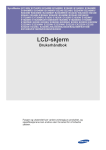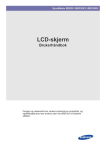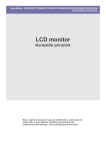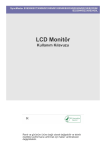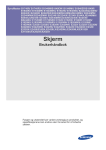Download Samsung SyncMaster B2330H Bruksanvisning
Transcript
SyncMaster B1630N/B1730NW/B1930N/B1930NW/B2030/B2030N/B2230/B2230N/ B2230W/B2330/B2430L LCD-skjerm Brukerhåndbok Fargen og utseendet kan variere avhengig av produktet, og spesifikasjonene kan endres uten forvarsel for å forbedre ytelsen. Innholdsfortegnelse VIKTIGE SIKKERHETSREGLER Før du starter . . . . . . . . . . . . . . . . . . . . . . . . . . . . . . . . . . . . . . . . . . . . . 1-1 Juridisk ansvar og vedlikehold . . . . . . . . . . . . . . . . . . . . . . . . . . . . . . . 1-2 Sikkerhetsregler . . . . . . . . . . . . . . . . . . . . . . . . . . . . . . . . . . . . . . . . . . . 1-3 INSTALLERE PRODUKTET Innholdet i pakken . . . . . . . . . . . . . . . . . . . . . . . . . . . . . . . . . . . . . . . . . 2-1 Installere stativet . . . . . . . . . . . . . . . . . . . . . . . . . . . . . . . . . . . . . . . . . . 2-2 Slik fjerner du stativet . . . . . . . . . . . . . . . . . . . . . . . . . . . . . . . . . . . . . . 2-3 Installere stativet for veggfestet . . . . . . . . . . . . . . . . . . . . . . . . . . . . . . 2-4 Koble til en PC . . . . . . . . . . . . . . . . . . . . . . . . . . . . . . . . . . . . . . . . . . . . 2-5 Kensington-lås . . . . . . . . . . . . . . . . . . . . . . . . . . . . . . . . . . . . . . . . . . . . 2-6 BRUKE PRODUKTET Angi den optimale oppløsningen . . . . . . . . . . . . . . . . . . . . . . . . . . . . . 3-1 Tabell for standard signalmodus . . . . . . . . . . . . . . . . . . . . . . . . . . . . . 3-2 Tabell for standard signalmodus . . . . . . . . . . . . . . . . . . . . . . . . . . . . . 3-3 Tabell for standard signalmodus . . . . . . . . . . . . . . . . . . . . . . . . . . . . . 3-4 Tabell for standard signalmodus . . . . . . . . . . . . . . . . . . . . . . . . . . . . . 3-5 Tabell for standard signalmodus . . . . . . . . . . . . . . . . . . . . . . . . . . . . . 3-6 Tabell for standard signalmodus . . . . . . . . . . . . . . . . . . . . . . . . . . . . . 3-7 Tabell for standard signalmodus . . . . . . . . . . . . . . . . . . . . . . . . . . . . . 3-8 Tabell for standard signalmodus . . . . . . . . . . . . . . . . . . . . . . . . . . . . . 3-9 Tabell for standard signalmodus . . . . . . . . . . . . . . . . . . . . . . . . . . . . 3-10 Tabell for standard signalmodus . . . . . . . . . . . . . . . . . . . . . . . . . . . . 3-11 Tabell for standard signalmodus . . . . . . . . . . . . . . . . . . . . . . . . . . . . 3-12 Installere enhetsdriveren . . . . . . . . . . . . . . . . . . . . . . . . . . . . . . . . . . . 3-13 Produktstyringsknapper . . . . . . . . . . . . . . . . . . . . . . . . . . . . . . . . . . . 3-14 Bruke skjermjusteringsmenyen (OSD: skjermmeny) . . . . . . . . . . . . 3-15 INSTALLERE PROGRAMVAREN Natural Color . . . . . . . . . . . . . . . . . . . . . . . . . . . . . . . . . . . . . . . . . . . . . . 4-1 MagicTune . . . . . . . . . . . . . . . . . . . . . . . . . . . . . . . . . . . . . . . . . . . . . . . . 4-2 MultiScreen . . . . . . . . . . . . . . . . . . . . . . . . . . . . . . . . . . . . . . . . . . . . . . . 4-3 FEILSØKING Egendiagnose for skjerm . . . . . . . . . . . . . . . . . . . . . . . . . . . . . . . . . . . . 5-1 Før du ber om service . . . . . . . . . . . . . . . . . . . . . . . . . . . . . . . . . . . . . . 5-2 Vanlige spørsmål . . . . . . . . . . . . . . . . . . . . . . . . . . . . . . . . . . . . . . . . . . 5-3 MER INFORMASJON Spesifikasjoner . . . . . . . . . . . . . . . . . . . . . . . . . . . . . . . . . . . . . . . . . . . . 6-1 Strømsparingsfunksjon . . . . . . . . . . . . . . . . . . . . . . . . . . . . . . . . . . . . . 6-2 Spesifikasjoner . . . . . . . . . . . . . . . . . . . . . . . . . . . . . . . . . . . . . . . . . . . . 6-3 Strømsparingsfunksjon . . . . . . . . . . . . . . . . . . . . . . . . . . . . . . . . . . . . . 6-4 Spesifikasjoner . . . . . . . . . . . . . . . . . . . . . . . . . . . . . . . . . . . . . . . . . . . . 6-5 Strømsparingsfunksjon . . . . . . . . . . . . . . . . . . . . . . . . . . . . . . . . . . . . . 6-6 Spesifikasjoner . . . . . . . . . . . . . . . . . . . . . . . . . . . . . . . . . . . . . . . . . . . . 6-7 Strømsparingsfunksjon . . . . . . . . . . . . . . . . . . . . . . . . . . . . . . . . . . . . . 6-8 Spesifikasjoner . . . . . . . . . . . . . . . . . . . . . . . . . . . . . . . . . . . . . . . . . . . . 6-9 Strømsparingsfunksjon . . . . . . . . . . . . . . . . . . . . . . . . . . . . . . . . . . . . 6-10 Spesifikasjoner . . . . . . . . . . . . . . . . . . . . . . . . . . . . . . . . . . . . . . . . . . . 6-11 Strømsparingsfunksjon . . . . . . . . . . . . . . . . . . . . . . . . . . . . . . . . . . . . 6-12 Spesifikasjoner . . . . . . . . . . . . . . . . . . . . . . . . . . . . . . . . . . . . . . . . . . . 6-13 Strømsparingsfunksjon . . . . . . . . . . . . . . . . . . . . . . . . . . . . . . . . . . . . 6-14 Spesifikasjoner . . . . . . . . . . . . . . . . . . . . . . . . . . . . . . . . . . . . . . . . . . . 6-15 Strømsparingsfunksjon . . . . . . . . . . . . . . . . . . . . . . . . . . . . . . . . . . . . 6-16 Spesifikasjoner . . . . . . . . . . . . . . . . . . . . . . . . . . . . . . . . . . . . . . . . . . . 6-17 Strømsparingsfunksjon . . . . . . . . . . . . . . . . . . . . . . . . . . . . . . . . . . . . 6-18 Spesifikasjoner . . . . . . . . . . . . . . . . . . . . . . . . . . . . . . . . . . . . . . . . . . . 6-19 Strømsparingsfunksjon . . . . . . . . . . . . . . . . . . . . . . . . . . . . . . . . . . . . 6-20 Spesifikasjoner . . . . . . . . . . . . . . . . . . . . . . . . . . . . . . . . . . . . . . . . . . . 6-21 Strømsparingsfunksjon . . . . . . . . . . . . . . . . . . . . . . . . . . . . . . . . . . . . 6-22 Kontakt SAMSUNG . . . . . . . . . . . . . . . . . . . . . . . . . . . . . . . . . . . . . . . . 6-23 Korrekt avhending av dette produktet (Avfall fra elektrisk og elektronisk utstyr) - kun Europa . . . . . . . . . . . . . . . . . . . . . . . . . . . . . 6-24 1 Viktige sikkerhetsregler 1-1 Før du starter Ikoner som brukes i denne håndboken IKON NAVN BETYDNING Forsiktig Angir tilfeller hvor funksjonen ikke fungerer eller innstillingen kan bli avbrutt. Merk Angir et hint eller et tips for en funksjon. Bruke denne håndboken • Gjør deg selv oppmerksom på sikkerhetsreglene før du bruker dette produktet. • Hvis det oppstår et problem, ser du i Feilsøking-delen. Opphavsrettsmerknad Innholdet i denne håndboken kan endres uten forvarsel for forbedring av ytelse. Copyright © 2009 Samsung Electronics Co., Ltd. Med enerett. Opphavsrettigheten for denne håndboken er reservert av Samsung Electronics, Co., Ltd. Innholdet i denne håndboken må ikke reproduseres delvis eller helt, distribueres eller brukes i noen form uten skriftlig tillatelse fra Samsung Electronics, Co., Ltd. SAMSUNG-logoen og SyncMaster er registrerte varemerker for Samsung Electronics, Co., Ltd. Microsoft, Windows og Windows NT er registrerte varemerker for Microsoft Corporation. VESA, DPM og DDC er registrerte varemerker for Video Electronics Standard Association. ENERGY STAR®-logoen er et registrert varemerke for U.S. Environmental Protection Agency. Alle andre varemerker som nevnes i dette dokumentet, tilhører sine respektive firmaer. 1-1 Viktige sikkerhetsregler 1-2 Juridisk ansvar og vedlikehold Vedlikehold av ekstern overflate og skjerm Rengjør produktet med en myk, tørr klut. • Ikke rengjør produktet med brennbare væsker som benzen eller tynner med en våt klut. Dette kan føre til et problem med produktet. • Ikke skrap skjermen med fingerneglene eller en skarp gjenstand. Dette kan føre til riper eller skader på produktet. • Ikke rengjør produktet direkte ved å spraye vann på det. Hvis det kommer vann inn i produktet, kan det føre til brann, elektrisk støt eller et problem med produktet. • En hvit flekk kan oppstå på overflaten av den høyglansede modellen på grunn av materialets iboende egenskaper, hvis en supersonisk luftfukter brukes. Utseendet og fargen kan variere avhengig av modellen. Sikre installasjonsområdet • Hold nødvendig avstand mellom produktet og andre gjenstander (f.eks. vegger) for å sikre skikkelig ventilasjon. Hvis du ikke gjør det, kan det føre til brann på grunn av intern overoppheting. Installer produktet så de nødvendige avstandene som vises i figuren, beholdes. Utseendet kan variere avhengig av produktet. Når du installerer produktet med et stativ Når du installerer produktet med et veggfeste Om vedvarende bilder • Hvis et stillbilde vises i lang tid, kan det oppstå et vedvarende bilde eller en flekk på skjermen. Hvis du ikke bruker produktet i lang tid, angir du strømsparingsmodus eller skjermsparer. • På grunn av teknologiske begrensninger hos LCD-panelprodusenten, kan bildene som genereres av dette produktet vises som enten lysere eller mørkere enn vanlig med omtrent 1 ppm (milliondel) piksel. Antallet underpiksler på et LCD-panel etter størrelse: Antallet underpiksler = Maks. horisontal oppløsning x Maks. vertikal oppløsning x 3 Eksempel) Hvis den maksimale oppløsningen er 1600 x 900, er antallet underpiksler 1600 x 900 x 3 = 4.320.000. Viktige sikkerhetsregler 1-2 1-3 Sikkerhetsregler Ikoner som brukes til sikkerhetsregler IKON NAVN BETYDNING Advarsel Hvis du ikke følger varslene som er merket med dette tegnet, kan det føre til alvorlig skade eller død. Forsiktig Hvis du ikke følger varslene som er merket med dette tegnet, kan det føre til skade på person eller eiendeler. Tegnenes betydning Ikke utfør. Må følges. Ikke demonter. Strømpluggen må være koblet fra vegguttaket. Ikke berør. Må være jordet for å hindre elektrisk støt. Strømrelaterte Følgende bilder er til din referanse og kan variere avhengig av modeller og land. Advarsel Ikke bruk skadde strømledninger eller støpsler eller løse stikkontakter. Ikke koble flere elektriske apparater til ett enkelt vegguttak. • • Ellers kan det forårsake elektrisk støt eller brann. Unngå å koble til eller fra strømforsyningen med våte hender. • Sett strømpluggen skikkelig i. • Ellers kan det medføre brannfare. Det kan da oppstå fare for elektrisk støt. Sørg for å koble strømledningen til et jordet vegguttak (bare for utstyr i isolasjonsklasse 1). Unngå å bøye eller vri strømledningen for mye og unngå å plassere tunge gjenstander på ledningen. • • Ellers kan det forårsake elektrisk støt eller personskade. Hold strømledningen og produktet unna varmeapparater. • 1-3 Det kan føre til brann på grunn av overoppheting av vegguttaket. Ellers kan det forårsake elektrisk støt eller brann. Ellers kan det føre til elektrisk støt eller brann på grunn av en skadet strømledning. Hvis pluggene på strømledningen eller vegguttaket er dekket av støv, rengjør du med en tørr klut. • Ellers kan det medføre brannfare. Viktige sikkerhetsregler Forsiktig Ikke koble fra strømledningen mens produktet er i bruk. • Ellers kan det oppstå skader på produktet på grunn av elektrisk støt. Sørg for å bare bruke strømledningen som leveres av firmaet vårt. I tillegg må du ikke bruke strømledningen til andre elektriske apparater. • Når du kobler strømledningen fra vegguttaket, må du sørge for å holde strømledningen i kontakten og ikke i ledningen. • Ellers kan det forårsake elektrisk støt eller brann. Koble strømpluggen til et vegguttak som er lett tilgjengelig. • Ellers kan det forårsake elektrisk støt eller brann. Hvis det oppstår et problem med produktet, må du koble fra strømpluggen for å slå strømmen helt av. Du kan ikke slå strømmen helt av ved å bruke på/avknappen på produktet. Installasjonsrelaterte Advarsel Ikke plasser levende lys, myggspray eller sigaretter på produktet og ikke installer produktet i nærheten av en varmeovn. Få en installatør eller et godkjent firma til å installere produktet på veggen. • Ellers kan det medføre personskader. • • Sørg for å bruke det spesifiserte veggfestet. Ellers kan det medføre brannfare. Ikke installer produktet på et dårlig ventilert sted som for eksempel i en bokhylle eller et skap. Hold en avstand på minst 10 cm fra veggen når du installerer produktet for tilstrekkelig ventilasjon. • • Ellers kan det føre til brann på grunn av intern overoppheting. Hold plastposene som ble brukt til emballasjen på produktet, unna barn. • Hvis barn plasserer plastposer over hodet, kan de kveles. Ellers kan det føre til brann på grunn av intern overoppheting. Ikke installer produktet på et sted som er ustabilt eller utsatt for store vibrasjoner, som en ustabil eller skjev hylle. • Produktet kan falle og dette kan føre til skader på produktet eller personer. • Hvis du bruker produktet på et sted som er utsatt for vibrasjoner, kan det medføre problemer med produktet eller brannfare. Ikke installer produktet på et sted som er utsatt for støv, fuktighet (badstu), olje, røyk eller vann (regndråper) og ikke installer det i et kjøretøy. Ikke installer produktet på et sted som er utsatt for direkte sollys og ikke installer produktet i nærheten av en varmekilde, som en peis eller varmeovn. • • Dette kan føre til elektrisk støt eller brann. Dette kan forkorte produktets levetid eller føre til brann. Ikke installer produktet i lav høyde så barn kan nå det. • Hvis et barn berører produktet, kan det falle og føre til skader. • Siden forsiden er tyngre, installerer du produktet på et flatt og stabilt underlag. Viktige sikkerhetsregler 1-3 Forsiktig Ikke la produktet falle i bakken mens du flytter det. • Ikke plasser produktet ned mot gulvet. • Dette kan skade panelet på produktet. Dette kan føre til et problem med produktet eller skader. Når du installerer produktet på et konsollbord eller en hylle, må du sørge for at forsiden av produktet ikke stikker utenfor bordet eller hyllen. • Ellers kan dette føre til at produktet faller ned og resulterer i feil eller skader. • Bruk et skap eller en hylle som passer til produktets størrelse. Når du setter ned produktet, må du være forsiktig. • Ellers kan det føre til et problem med produktet eller skader. Hvis produktet installeres på et sted hvor driftsforholdene varierer veldig, kan det oppstå et alvorlig kvalitetsproblem på grunn av de omliggende omgivelsene. I dette tilfellet installerer du produktet først etter at du har kontaktet en servicetekniker om problemet. • Steder som er utsatt for mikroskopisk støv, kjemikalier, for høy eller lav temperatur eller høy fuktighet, som flyplasser eller stasjoner hvor produktet kontinuerlig brukes i lang tid osv. Rengjøringsrelaterte Bruk av et overflateaktivt stoff som inneholder store mengder alkohol, løsningsmidler eller andre sterke kjemikalier, kan føre til misfarging eller sprekking av produktets eksteriør eller at paneloverflaten løsner. Sørg for å bare bruke anbefalte rensemidler. Du kan kjøpe anbefalte rensemidler fra et servicesenter. 1-3 Før du rengjør produktet, kobler du fra strømledningen. Når du rengjør produktet må du ikke spraye vann direkte over produktdelene. • • Sørg for at vann ikke trenger inn i produktet. • Ellers kan det føre til brann, elektrisk støt eller et problem med produktet. Ellers kan det forårsake elektrisk støt eller brann. Viktige sikkerhetsregler Forsiktig Unngå å spraye rengjøringsmidler direkte på produktet. • Dette kan føre til misfarging eller sprekking av eksteriøret til produktet eller at panelet løsner. Bruk en myk, fuktig klut med et spesielt skjermrensemiddel og tørk produktet med den. • Hvis ingen spesielle skjermrensemidler er tilgjengelige, sper du ut et rensemiddel med vann i forholdet 1:10 før du rengjør produktet. Når du rengjør produktet, tar du ut strømledningen og rengjør produktet med en myk og tørr klut. • Ikke bruk kjemikalier som voks, benzen, alkohol, tynner, myggspray, parfyme, smøremiddel eller rensemiddel når du rengjør produktet. Dette kan føre til at eksteriøret blir deformert eller at trykket fjernes. Siden eksteriøret av produktet lett får riper, må du bruke en skikkelig renseklut. Bruk rensekluten med en liten mengde vann. Men hvis kluten inneholder fremmedlegemer, kan det føre til riper på eksteriøret. Rist derfor eventuelle fremmedlegemer av kluten før du bruker den. Bruksrelaterte Advarsel Siden det går høyspenning gjennom produktet, må du aldri demontere, reparere eller endre produktet selv. • Ellers kan det forårsake brann eller elektrisk støt. • Hvis produktet trenger reparasjon, kontakt et servicesenter. Hvis det kommer en merkelig lyd, en brent lukt eller røyk fra produktet, kobler du fra strømpluggen øyeblikkelig og kontakter et servicesenter. • Viktige sikkerhetsregler Sørg for at vann ikke trenger inn i produktet. • Ellers kan det føre til brann, elektrisk støt eller et problem med produktet. Ikke la barn henge fra eller klatre på produktet. • Ellers kan det føre til at produktet faller og dette kan føre til personskader eller død. Ikke plasser gjenstander som leker og kaker oppå produktet. • Ellers kan det forårsake brann eller elektrisk støt. Når det er tordenvær, kobler du fra strømledningen og du må ikke under noen omstendighet berøre antennekabelen da dette er farlig. • • Ellers kan det forårsake elektrisk støt eller brann. Hvis du mister produktet eller huset har gått i stykker, skru av strømmen og koble fra strømledningen. Kontakt et servicesenter. • Når du rengjør produktet må du ikke spraye vann direkte over produktdelene. Hvis et barn henger over produktet for å få tak i en gjenstand, kan gjenstanden eller produktet falle og dette kan føre til skader eller død. Unngå å slippe en gjenstand over produktet eller påføre støt på produktet. • Ellers kan det forårsake elektrisk støt eller brann. Ellers kan det forårsake elektrisk støt eller brann. 1-3 Ikke flytt produktet ved å dra i strømledningen eller antennekabelen. • Hvis du gjør det, kan det føre til elektrisk støt, brann eller et problem med produktet som skyldes skader på kabelen. Dersom det oppstår gasslekkasje, ikke rør produktet eller strømpluggen, men ventiler øyeblikkelig. • En gnist kan resultere i eksplosjon eller brann. • Under tordenvær må du ikke berøre strømledningen eller antennekabelen. Ikke løft eller flytt produktet ved å bare holde i strømledningen eller signalkabelen. Ikke bruk eller plasser brannfarlig spray eller gjenstander nær produktet. • • Hvis du gjør det, kan det føre til elektrisk støt, brann eller et problem med produktet som skyldes skader på kabelen. Ikke blokker luftehullene med en duk eller gardin. • Ellers kan det føre til brann på grunn av intern overoppheting. Dette kan resultere i eksplosjon eller brann. Ikke stikk metallgjenstander som spisepinner, mynter eller hårnåler eller brennbare gjenstander i produktet (luftehullene, portene osv). • Hvis vann eller fremmedelementer kommer inn i produktet, slår du av strømmen, kobler fra strømledningen og kontakter et servicesenter. • Ellers kan det føre til et problem med produktet, elektrisk støt eller brann. Ikke plasser en væskebeholder som en vase, blomsterpotte, drikke, kosmetikk eller medisiner, eller en metallgjenstand, over produktet. • Hvis vann eller fremmedelementer kommer inn i produktet, slår du av strømmen, kobler fra strømledningen og kontakter et servicesenter. • Ellers kan det føre til et problem med produktet, elektrisk støt eller brann. Forsiktig Hvis et stillbilde vises i lang tid, kan det oppstå et vedvarende bilde eller en flekk på skjermen. Når du ikke bruker produktet over lengre tid, som når du ikke er hjemme, kobler du strømledningen fra vegguttaket. • • Hvis du ikke bruker produktet over lengre tid, bruker du strømsparingsmodusen eller angir skjermspareren til modus for bilde som beveger seg. Angi riktig oppløsning og frekvens for produktet. Ikke sett produktet opp ned eller flytt produktet bare ved å holde i stativet. • • Ellers kan det medføre øyeslitasje. Hvis du ser på produktet på for nært hold kontinuerlig, kan skade synet ditt. Dette kan gjøre at produktet faller og fører til skader på produkt eller personer. Unngå å bruke en luftfukter eller ovn for nærme produktet. • 1-3 Ellers kan det bli støvansamling og det kan føre til brann som følge av overoppheting eller kortslutning eller et elektrisk støt. Ellers kan det forårsake elektrisk støt eller brann. Viktige sikkerhetsregler Det er viktig å la øynene hvile (5 minutter hver time) når du ser på produktskjermen i lange perioder om gangen. • Siden skjermpanelet er varmt etter å ha blitt brukt over lengre tid, må du ikke ta på produktet. Dette letter øyeslitasje. Hold små tilbehørsdeler utenfor barns rekkevidde. Vær forsiktig når du justerer vinkelen på produktet eller høyden på stativet. • Hvis du setter fast hånden eller en finger, kan du bli skadet. • Hvis produktet vippes for mye, kan det falle og dette kan føre til skader. Ikke sett tunge gjenstander oppå produktet. • Ellers kan det føre til et problem med produktet eller skader. Opprettholde riktig kroppsstilling når du bruker dette produktet Oppretthold riktig kroppsstilling når du bruker dette produktet. Viktige sikkerhetsregler • Rett deg opp i ryggen. • Hold en avstand på 45-50 cm mellom øynene og skjermen. Se ned på skjermen og vend deg mot skjermen forfra. • Oppretthold riktig kroppsstilling når du bruker dette produktet. • Juster produktvinkelen slik at skjermen ikke reflekterer lys. • Hold albuen i en rett vinkel og hold armen på nivå med baksiden av hånden. • Hold albuen i en rett vinkel. • Plasser hælene flatt på gulvet mens du holder knærne i en vinkel på 90 grader eller høyere og opprettholder stillingen på armen så armen er under hjertet. 1-3 2 Installere produktet 2-1 Innholdet i pakken • Pakk opp produktet og kontroller at alt av følgende innhold er inkludert. • Oppbevar emballasjeesken i tilfelle du må flytte produktet senere. Skjerm INNHOLD Monteringsveiledning Produktgaranti Brukerveiledning (Ikke tilgjengelig alle steder) Strømledning Rengjøringsklut D-Sub-kabel (Ikke tilgjengelig alle steder) Stativstøtte Stativ VALGFRIE DELER DVI-kabel Rengjøringskluten leveres bare med svarte høyglansmodeller. 2-1 Installere produktet 2-2 Installere stativet Før du monterer produktet, plasserer du det på et flatt og stabilt underlag så skjermen vender nedover. Sett stativstøtten i stativet i retningen som vises på figuren. Kontroller om stativstøtten er riktig koblet til. Vri tilkoblingsskruen nederst på stativet helt rundt så den er helt festet. Plasser en myk klut på bordet for å beskytte produktet og plasser produktet på kluten så forsiden av produktet vender nedover. Hold hoveddelen av produktet med hånden som vist på figuren. Dytt det monterte stativet inn i hoveddelen i pilretningen som vist på figuren. Installere produktet 2-2 - Forsiktig Unngå å løfte produktet når du bare holder i stativet. 2-2 Installere produktet 2-3 Slik fjerner du stativet Før du fjerner stativet, plasserer du det på et flatt og stabilt underlag så skjermen vender nedover. Plasser en myk klut på bordet for å beskytte produktet og plasser produktet på kluten så forsiden av produktet vender nedover. Hold hoveddelen av produktet med hånden som vist på figuren. Dra stativet i pilretningen som vist i figuren for å separere den. Vri tilkoblingsskruen nederst på stativet for å separere den. Ta stativstøtten ut av stativet ved å dra den i pilretningen som vist på figuren. Installere produktet 2-3 2-4 Installere stativet for veggfestet Dette produktet har et stativfeste på 75 mm x 75 mm som samsvarer med VESA-spesifikasjonene. Stativfeste Stativ (valgfritt) 1. Slå av produktet og koble strømledningen fra vegguttaket. 2. Plasser en myk klut eller pute på et flatt underlag for å beskytte skjermen og plasser produktet på kluten med forsiden vendt nedover. 3. Separer stativet. 4. Still sporet på produktdelen som skal kobles til stativet, på linje med sporet i stativet (skrivebordsstativ, veggfestestativ eller annet stativ) og fest stativet skikkelig ved å stramme til skruen. 2-4 • Hvis du bruker en skrue som er lenger enn standardspesifikasjonene, kan innsiden av produktet bli skadet. • For veggmonteringer som ikke er kompatible med standard VESA-spesifikasjonene, kan lengden på skruene variere avhengig av tilsvarende spesifikasjoner. • Ikke bruk skruer som er inkompatible med standard VESA-spesifikasjoner og ikke monter dem ved bruk av makt. Dette kan føre til skader på produktet eller skader på grunn av at produktet faller. Firmaet skal ikke holdes ansvarlig for noen skader på produkt eller person. • Firmaet skal ikke holdes ansvarlig for skader på produktet eller personskader som forårsakes ved å bruke et stativ som ikke er kompatibelt med de angitte spesifikasjonene eller på grunn av at en installasjon ikke er utført av en autorisert servicetekniker. • Når du installerer produktet med et lite veggfeste, kjøper du et veggfeste som har er minst 10 cm fra veggen. • Firmaet skal ikke holdes ansvarlig for problemer som forårsakes av bruk av stativ som ikke er kompatible med de angitte spesifikasjonene. • Bruk veggfestet i henhold til de internasjonale spesifikasjonene. Installere produktet 2-5 Koble til en PC Tilkoblingsdelen kan variere avhengig av produktmodellen. 1. Koble produktet til en PC avhengig av videoutgangen som støttes av PCen. • Når grafikkortet tilbyr D-Sub (<Analog>) utgang • • Koble [RGB IN]-porten på produktet til [D-Sub]-porten på PCen med D-Sub-kabelen. Når grafikkortet tilbyr DVI (<Digital>) utgang • Koble [DVI IN]-porten på produktet til [DVI]-porten på PCen med DVI-kabelen. Gjelder bare for digitale (DVI-dedikerte) modeller. 2. Koble en side av strømledningen til [POWER]-porten på produktet og koble den andre enden av strømledningen til vegguttaket med 220 V eller 110 V. (Inngangsspenningen veksles automatisk.) Når produktet er koblet til en PC, kan du slå på produktet og bruke det. Installere produktet 2-5 Når både DVI- (<Digital>) og D-Sub-kabelen (<Analog>) er koblet til, kan du velge inngangssignalet <Analog/Digital> ved å trykke på[ ]-knappen. 2-5 Installere produktet 2-6 Kensington-lås Kensington-lås En Kensington-lås er en antityverienhet som gjør at brukerne kan låse produktet så de trygt kan bruke det på offentlige steder. Siden fasongen og bruken av låseenheten kan variere avhengig av modellen og produsenten, ser du i brukerhåndboken som følger med låseenheten, for mer informasjon. Du må kjøpe en ekstra låseenhet. Plasseringen av Kensington-låsen kan variere, avhengig av modellen. Låse produktet 1. Sett låseenhetens låsedel i hullet til Kensington-låsen på produktet ( ) og vri den i låseretningen ( ). 2. Koble til Kensington-låskabelen. 3. Fest Kensington-låsekabelen til et skrivebord eller en annen tung gjenstand. Du kan kjøpe låseenheten fra en elektronikkbutikk, en onlinebutikk eller vårt servicesenter. Installere produktet 2-6 3 Bruke produktet 3-1 Angi den optimale oppløsningen Hvis du slår på strømmen etter at du har kjøpt produktet, vises en melding på skjermen angående den optimale oppløsningsinnstillingen. Velg et språk og den optimale oppløsningen. ▲/▼ : Du kan velge et språk med disse knappene. MENU : Hvis du trykker på denne knappen, vises meldingen. 3-1 • Meldingen vises opptil 3 ganger hvis oppløsningen ikke har blitt angitt til den optimale oppløsningen. • Slik angir du oppløsningen til den optimale oppløsningen • Når PCen slås av, kobler du til produktet og PCen og slår på strømmen. • Høyreklikk over skrivebordet og velg "Properties (Egenskaper)" fra menyen som vises. • I kategorien "Settings (Innstillinger)" angir du oppløsningen til den optimale oppløsningen. Bruke produktet 3-2 Tabell for standard signalmodus LCD-skjermen har en optimal oppløsning for den beste visuelle kvaliteten avhengig av skjermstørrelsen på grunn av de iboende egenskapene til panelet, i motsetning til en CDT-skjerm. Derfor forringes den visuelle kvaliteten hvis den optimale oppløsningen ikke angis for panelstørrelsen. Det anbefales å stille inn oppløsningen til den optimale oppløsningen for produktet. Hvis signalet fra PCen er en av følgende standard signalmoduser, stilles skjermen inn automatisk. Men hvis signalet fra PCen ikke er en av følgende signalmoduser, kan det vises en tom skjerm eller bare strømlampen slås på. Derfor konfigurerer du den som følger i henhold til grafikkortets brukerhåndbok. B1630N SKJERMMODUS HORISONTAL FREKVENS (KHZ) VERTIKAL FREKVENS (HZ) PIKSELKLOKKE (MHZ) SYNK.POLARITET (H/V) IBM, 640 x 350 31,469 70,086 25,175 +/- IBM, 720 x 400 31,469 70,087 28,322 -/+ MAC, 640 x 480 35,000 66,667 30,240 -/- MAC, 832 x 624 49,726 74,551 57,284 -/- VESA, 640 x 480 31,469 59,940 25,175 -/- VESA, 640 x 480 37,861 72,809 31,500 -/- VESA, 640 x 480 37,500 75,000 31,500 -/- VESA, 800 x 600 35,156 56,250 36,000 +/+ VESA, 800 x 600 37,879 60,317 40,000 +/+ VESA, 800 x 600 48,077 72,188 50,000 +/+ VESA, 800 x 600 46,875 75,000 49,500 +/+ VESA, 1024 x 768 48,363 60,004 65,000 -/- VESA, 1024 x 768 56,476 70,069 75,000 -/- VESA, 1024 x 768 60,023 75,029 78,750 +/+ VESA, 1360 x 768 47,712 60,015 85,500 +/+ Horisontal frekvens Tiden det tar å skanne en linje fra posisjonen lengst til venstre til posisjonen lengst til høyre på skjermen kalles den horisontale syklusen og det omvendte av den horisontale syklusen kalles den horisontale frekvensen. Den horisontale frekvensen representeres i kHz. Vertikal frekvens Et panel må vises samme bilde på skjermen flere titalls ganger hvert sekund så mennesker kan se bildet. Denne frekvensen kalles den vertikale frekvensen. Den vertikale frekvensen representeres i Hz. Bruke produktet 3-2 3-3 Tabell for standard signalmodus LCD-skjermen har en optimal oppløsning for den beste visuelle kvaliteten avhengig av skjermstørrelsen på grunn av de iboende egenskapene til panelet, i motsetning til en CDT-skjerm. Derfor forringes den visuelle kvaliteten hvis den optimale oppløsningen ikke angis for panelstørrelsen. Det anbefales å stille inn oppløsningen til den optimale oppløsningen for produktet. Hvis signalet fra PCen er en av følgende standard signalmoduser, stilles skjermen inn automatisk. Men hvis signalet fra PCen ikke er en av følgende signalmoduser, kan det vises en tom skjerm eller bare strømlampen slås på. Derfor konfigurerer du den som følger i henhold til grafikkortets brukerhåndbok. B1730NW SKJERMMODUS HORISONTAL FREKVENS (KHZ) VERTIKAL FREKVENS (HZ) PIKSELKLOKKE (MHZ) SYNK.POLARITET (H/V) IBM, 640 x 350 31,469 70,086 25,175 +/- IBM, 720 x 400 31,469 70,087 28,322 -/+ MAC, 640 x 480 35,000 66,667 30,240 -/- MAC, 832 x 624 49,726 74,551 57,284 -/- MAC, 1152 x 870 68,681 75,062 100,000 -/- VESA, 640 x 480 31,469 59,940 25,175 -/- VESA, 640 x 480 37,861 72,809 31,500 -/- VESA, 640 x 480 37,500 75,000 31,500 -/- VESA, 800 x 600 35,156 56,250 36,000 +/+ VESA, 800 x 600 37,879 60,317 40,000 +/+ VESA, 800 x 600 48,077 72,188 50,000 +/+ VESA, 800 x 600 46,875 75,000 49,500 +/+ VESA, 1024 x 768 48,363 60,004 65,000 -/- VESA, 1024 x 768 56,476 70,069 75,000 -/- VESA, 1024 x 768 60,023 75,029 78,750 +/+ VESA, 1152 x 864 67,500 75,000 108,000 +/+ VESA, 1280 x 800 49,702 59,810 83,500 -/+ VESA, 1280 x 800 62,795 74,934 106,500 -/+ VESA, 1440 x 900 55,935 59,887 106,500 -/+ VESA, 1440 x 900 70,635 74,984 136,750 -/+ Horisontal frekvens Tiden det tar å skanne en linje fra posisjonen lengst til venstre til posisjonen lengst til høyre på skjermen kalles den horisontale syklusen og det omvendte av den horisontale syklusen kalles den horisontale frekvensen. Den horisontale frekvensen representeres i kHz. Vertikal frekvens Et panel må vises samme bilde på skjermen flere titalls ganger hvert sekund så mennesker kan se bildet. Denne frekvensen kalles den vertikale frekvensen. Den vertikale frekvensen representeres i Hz. 3-3 Bruke produktet 3-4 Tabell for standard signalmodus LCD-skjermen har en optimal oppløsning for den beste visuelle kvaliteten avhengig av skjermstørrelsen på grunn av de iboende egenskapene til panelet, i motsetning til en CDT-skjerm. Derfor forringes den visuelle kvaliteten hvis den optimale oppløsningen ikke angis for panelstørrelsen. Det anbefales å stille inn oppløsningen til den optimale oppløsningen for produktet. Hvis signalet fra PCen er en av følgende standard signalmoduser, stilles skjermen inn automatisk. Men hvis signalet fra PCen ikke er en av følgende signalmoduser, kan det vises en tom skjerm eller bare strømlampen slås på. Derfor konfigurerer du den som følger i henhold til grafikkortets brukerhåndbok. B1930N SKJERMMODUS HORISONTAL FREKVENS (KHZ) VERTIKAL FREKVENS (HZ) PIKSELKLOKKE (MHZ) SYNK.POLARITET (H/V) IBM, 640 x 350 31,469 70,086 25,175 +/- IBM, 720 x 400 31,469 70,087 28,322 -/+ MAC, 640 x 480 35,000 66,667 30,240 -/- MAC, 832 x 624 49,726 74,551 57,284 -/- VESA, 640 x 480 31,469 59,940 25,175 -/- VESA, 640 x 480 37,861 72,809 31,500 -/- VESA, 640 x 480 37,500 75,000 31,500 -/- VESA, 800 x 600 35,156 56,250 36,000 +/+ VESA, 800 x 600 37,879 60,317 40,000 +/+ VESA, 800 x 600 48,077 72,188 50,000 +/+ VESA, 800 x 600 46,875 75,000 49,500 +/+ VESA, 1024 x 768 48,363 60,004 65,000 -/- VESA, 1024 x 768 56,476 70,069 75,000 -/- VESA, 1024 x 768 60,023 75,029 78,750 +/+ VESA, 1360 x 768 47,712 60,015 85,500 +/+ Horisontal frekvens Tiden det tar å skanne en linje fra posisjonen lengst til venstre til posisjonen lengst til høyre på skjermen kalles den horisontale syklusen og det omvendte av den horisontale syklusen kalles den horisontale frekvensen. Den horisontale frekvensen representeres i kHz. Vertikal frekvens Et panel må vises samme bilde på skjermen flere titalls ganger hvert sekund så mennesker kan se bildet. Denne frekvensen kalles den vertikale frekvensen. Den vertikale frekvensen representeres i Hz. Bruke produktet 3-4 3-5 Tabell for standard signalmodus LCD-skjermen har en optimal oppløsning for den beste visuelle kvaliteten avhengig av skjermstørrelsen på grunn av de iboende egenskapene til panelet, i motsetning til en CDT-skjerm. Derfor forringes den visuelle kvaliteten hvis den optimale oppløsningen ikke angis for panelstørrelsen. Det anbefales å stille inn oppløsningen til den optimale oppløsningen for produktet. Hvis signalet fra PCen er en av følgende standard signalmoduser, stilles skjermen inn automatisk. Men hvis signalet fra PCen ikke er en av følgende signalmoduser, kan det vises en tom skjerm eller bare strømlampen slås på. Derfor konfigurerer du den som følger i henhold til grafikkortets brukerhåndbok. B1930NW SKJERMMODUS HORISONTAL FREKVENS (KHZ) VERTIKAL FREKVENS (HZ) PIKSELKLOKKE (MHZ) SYNK.POLARITET (H/V) IBM, 640 x 350 31,469 70,086 25,175 +/- IBM, 720 x 400 31,469 70,087 28,322 -/+ MAC, 640 x 480 35,000 66,667 30,240 -/- MAC, 832 x 624 49,726 74,551 57,284 -/- MAC, 1152 x 870 68,681 75,062 100,000 -/- VESA, 640 x 480 31,469 59,940 25,175 -/- VESA, 640 x 480 37,861 72,809 31,500 -/- VESA, 640 x 480 37,500 75,000 31,500 -/- VESA, 800 x 600 35,156 56,250 36,000 +/+ VESA, 800 x 600 37,879 60,317 40,000 +/+ VESA, 800 x 600 48,077 72,188 50,000 +/+ VESA, 800 x 600 46,875 75,000 49,500 +/+ VESA, 1024 x 768 48,363 60,004 65,000 -/- VESA, 1024 x 768 56,476 70,069 75,000 -/- VESA, 1024 x 768 60,023 75,029 78,750 +/+ VESA, 1152 x 864 67,500 75,000 108,000 +/+ VESA, 1280 x 800 49,702 59,810 83,500 -/+ VESA, 1280 x 800 62,795 74,934 106,500 -/+ VESA, 1440 x 900 55,935 59,887 106,500 -/+ VESA, 1440 x 900 70,635 74,984 136,750 -/+ Horisontal frekvens Tiden det tar å skanne en linje fra posisjonen lengst til venstre til posisjonen lengst til høyre på skjermen kalles den horisontale syklusen og det omvendte av den horisontale syklusen kalles den horisontale frekvensen. Den horisontale frekvensen representeres i kHz. Vertikal frekvens Et panel må vises samme bilde på skjermen flere titalls ganger hvert sekund så mennesker kan se bildet. Denne frekvensen kalles den vertikale frekvensen. Den vertikale frekvensen representeres i Hz. 3-5 Bruke produktet 3-6 Tabell for standard signalmodus LCD-skjermen har en optimal oppløsning for den beste visuelle kvaliteten avhengig av skjermstørrelsen på grunn av de iboende egenskapene til panelet, i motsetning til en CDT-skjerm. Derfor forringes den visuelle kvaliteten hvis den optimale oppløsningen ikke angis for panelstørrelsen. Det anbefales å stille inn oppløsningen til den optimale oppløsningen for produktet. Hvis signalet fra PCen er en av følgende standard signalmoduser, stilles skjermen inn automatisk. Men hvis signalet fra PCen ikke er en av følgende signalmoduser, kan det vises en tom skjerm eller bare strømlampen slås på. Derfor konfigurerer du den som følger i henhold til grafikkortets brukerhåndbok. B2030 SKJERMMODUS HORISONTAL FREKVENS (KHZ) VERTIKAL FREKVENS (HZ) PIKSELKLOKKE (MHZ) SYNK.POLARITET (H/V) IBM, 720 x 400 31,469 70,087 28,322 -/+ VESA, 640 x 480 31,469 59,940 25,175 -/- MAC, 640 x 480 35,000 66,667 30,240 -/- VESA, 640 x 480 37,861 72,809 31,500 -/- VESA, 640 x 480 37,500 75,000 31,500 -/- VESA, 800 x 600 35,156 56,250 36,000 +/+ VESA, 800 x 600 37,879 60,317 40,000 +/+ VESA, 800 x 600 48,077 72,188 50,000 +/+ VESA, 800 x 600 46,875 75,000 49,500 +/+ MAC, 832 x 624 49,726 74,551 57,284 -/- VESA, 1024 x 768 48,363 60,004 65,000 -/- VESA, 1024 x 768 56,476 70,069 75,000 -/- VESA, 1024 x 768 60,023 75,029 78,750 +/+ VESA, 1152 x 864 67,500 75,000 108,000 +/+ MAC, 1152 x 870 68,681 75,062 100,000 -/- VESA, 1280 x 800 49,702 59,810 83,500 -/+ VESA, 1280 x 800 62,795 74,934 106,500 -/+ VESA, 1440 x 900 55,935 59,887 106,500 -/+ VESA, 1440 x 900 70,635 74,984 136,750 -/+ VESA, 1600x 900 60,000 60,000 108,000 +/+ Horisontal frekvens Tiden det tar å skanne en linje fra posisjonen lengst til venstre til posisjonen lengst til høyre på skjermen kalles den horisontale syklusen og det omvendte av den horisontale syklusen kalles den horisontale frekvensen. Den horisontale frekvensen representeres i kHz. Vertikal frekvens Et panel må vises samme bilde på skjermen flere titalls ganger hvert sekund så mennesker kan se bildet. Denne frekvensen kalles den vertikale frekvensen. Den vertikale frekvensen representeres i Hz. Bruke produktet 3-6 3-7 Tabell for standard signalmodus LCD-skjermen har en optimal oppløsning for den beste visuelle kvaliteten avhengig av skjermstørrelsen på grunn av de iboende egenskapene til panelet, i motsetning til en CDT-skjerm. Derfor forringes den visuelle kvaliteten hvis den optimale oppløsningen ikke angis for panelstørrelsen. Det anbefales å stille inn oppløsningen til den optimale oppløsningen for produktet. Hvis signalet fra PCen er en av følgende standard signalmoduser, stilles skjermen inn automatisk. Men hvis signalet fra PCen ikke er en av følgende signalmoduser, kan det vises en tom skjerm eller bare strømlampen slås på. Derfor konfigurerer du den som følger i henhold til grafikkortets brukerhåndbok. B2030N SKJERMMODUS HORISONTAL FREKVENS (KHZ) VERTIKAL FREKVENS (HZ) PIKSELKLOKKE (MHZ) SYNK.POLARITET (H/V) IBM, 640 x 350 31,469 70,086 25,175 +/- IBM, 720 x 400 31,469 70,087 28,322 -/+ MAC, 640 x 480 35,000 66,667 30,240 -/- MAC, 832 x 624 49,726 74,551 57,284 -/- MAC, 1152 x 870 68,681 75,062 100,000 -/- VESA, 640 x 480 31,469 59,940 25,175 -/- VESA, 640 x 480 37,861 72,809 31,500 -/- VESA, 640 x 480 37,500 75,000 31,500 -/- VESA, 800 x 600 35,156 56,250 36,000 +/+ VESA, 800 x 600 37,879 60,317 40,000 +/+ VESA, 800 x 600 48,077 72,188 50,000 +/+ VESA, 800 x 600 46,875 75,000 49,500 +/+ VESA, 1024 x 768 48,363 60,004 65,000 -/- VESA, 1024 x 768 56,476 70,069 75,000 -/- VESA, 1024 x 768 60,023 75,029 78,750 +/+ VESA, 1152 x 864 67,500 75,000 108,000 +/+ VESA, 1280 x 800 49,702 59,810 83,500 -/+ VESA, 1280 x 800 62,795 74,934 106,500 -/+ VESA, 1440 x 900 55,935 59,887 106,500 -/+ VESA, 1440 x 900 70,635 74,984 136,750 -/+ VESA, 1600x 900 60,000 60,000 108,000 +/+ Horisontal frekvens Tiden det tar å skanne en linje fra posisjonen lengst til venstre til posisjonen lengst til høyre på skjermen kalles den horisontale syklusen og det omvendte av den horisontale syklusen kalles den horisontale frekvensen. Den horisontale frekvensen representeres i kHz. Vertikal frekvens Et panel må vises samme bilde på skjermen flere titalls ganger hvert sekund så mennesker kan se bildet. Denne frekvensen kalles den vertikale frekvensen. Den vertikale frekvensen representeres i Hz. 3-7 Bruke produktet 3-8 Tabell for standard signalmodus LCD-skjermen har en optimal oppløsning for den beste visuelle kvaliteten avhengig av skjermstørrelsen på grunn av de iboende egenskapene til panelet, i motsetning til en CDT-skjerm. Derfor forringes den visuelle kvaliteten hvis den optimale oppløsningen ikke angis for panelstørrelsen. Det anbefales å stille inn oppløsningen til den optimale oppløsningen for produktet. Hvis signalet fra PCen er en av følgende standard signalmoduser, stilles skjermen inn automatisk. Men hvis signalet fra PCen ikke er en av følgende signalmoduser, kan det vises en tom skjerm eller bare strømlampen slås på. Derfor konfigurerer du den som følger i henhold til grafikkortets brukerhåndbok. B2230 Bruke produktet 3-8 SKJERMMODUS HORISONTAL FREKVENS (KHZ) VERTIKAL FREKVENS (HZ) PIKSELKLOKKE (MHZ) SYNK.POLARITET (H/V) IBM, 640 x 350 31,469 70,086 25,175 +/- IBM, 720 x 400 31,469 70,087 28,322 -/+ VESA, 640 x 480 31,469 59,940 25,175 -/- MAC, 640 x 480 35,000 66,667 30,240 -/- VESA, 640 x 480 37,861 72,809 31,500 -/- VESA, 640 x 480 37,500 75,000 31,500 -/- VESA, 800 x 600 35,156 56,250 36,000 +/+ VESA, 800 x 600 37,879 60,317 40,000 +/+ VESA, 800 x 600 48,077 72,188 50,000 +/+ VESA, 800 x 600 46,875 75,000 49,500 +/+ MAC, 832 x 624 49,726 74,551 57,284 -/- VESA, 1024 x 768 48,363 60,004 65,000 -/- VESA, 1024 x 768 56,476 70,069 75,000 -/- VESA, 1024 x 768 60,023 75,029 78,750 +/+ VESA, 1152 x 864 67,500 75,000 108,000 +/+ MAC, 1152 x 870 68,681 75,062 100,000 -/- VESA, 1280 x 800 49,702 59,810 83,500 -/+ VESA, 1280 x 800 62,795 74,934 106,500 -/+ VESA, 1280 x 960 60,000 60,000 108,000 +/+ VESA, 1280 x 1024 63,981 60,020 108,000 +/+ VESA, 1280 x 1024 79,976 75,025 135,000 +/+ VESA, 1440 x 900 55,935 59,887 106,500 -/+ VESA, 1440 x 900 70,635 74,984 136,750 -/+ VESA, 1600 x 1200 75,000 60,000 162,000 +/+ VESA, 1680 x 1050 65,290 59,954 146,250 -/+ VESA, 1920 x 1080 67,500 60,000 148,500 +/+ Horisontal frekvens Tiden det tar å skanne en linje fra posisjonen lengst til venstre til posisjonen lengst til høyre på skjermen kalles den horisontale syklusen og det omvendte av den horisontale syklusen kalles den horisontale frekvensen. Den horisontale frekvensen representeres i kHz. Vertikal frekvens Et panel må vises samme bilde på skjermen flere titalls ganger hvert sekund så mennesker kan se bildet. Denne frekvensen kalles den vertikale frekvensen. Den vertikale frekvensen representeres i Hz. 3-8 Bruke produktet 3-9 Tabell for standard signalmodus LCD-skjermen har en optimal oppløsning for den beste visuelle kvaliteten avhengig av skjermstørrelsen på grunn av de iboende egenskapene til panelet, i motsetning til en CDT-skjerm. Derfor forringes den visuelle kvaliteten hvis den optimale oppløsningen ikke angis for panelstørrelsen. Det anbefales å stille inn oppløsningen til den optimale oppløsningen for produktet. Hvis signalet fra PCen er en av følgende standard signalmoduser, stilles skjermen inn automatisk. Men hvis signalet fra PCen ikke er en av følgende signalmoduser, kan det vises en tom skjerm eller bare strømlampen slås på. Derfor konfigurerer du den som følger i henhold til grafikkortets brukerhåndbok. B2230N Bruke produktet 3-9 SKJERMMODUS HORISONTAL FREKVENS (KHZ) VERTIKAL FREKVENS (HZ) PIKSELKLOKKE (MHZ) SYNK.POLARITET (H/V) IBM, 640 x 350 31,469 70,086 25,175 +/- IBM, 720 x 400 31,469 70,087 28,322 -/+ MAC, 640 x 480 35,000 66,667 30,240 -/- MAC, 832 x 624 49,726 74,551 57,284 -/- MAC, 1152 x 870 68,681 75,062 100,000 -/- VESA, 640 x 480 31,469 59,940 25,175 -/- VESA, 640 x 480 37,861 72,809 31,500 -/- VESA, 640 x 480 37,500 75,000 31,500 -/- VESA, 800 x 600 35,156 56,250 36,000 +/+ VESA, 800 x 600 37,879 60,317 40,000 +/+ VESA, 800 x 600 48,077 72,188 50,000 +/+ VESA, 800 x 600 46,875 75,000 49,500 +/+ VESA, 1024 x 768 48,363 60,004 65,000 -/- VESA, 1024 x 768 56,476 70,069 75,000 -/- VESA, 1024 x 768 60,023 75,029 78,750 +/+ VESA, 1152 x 864 67,500 75,000 108,000 +/+ VESA, 1280 x 800 49,702 59,810 83,500 -/+ VESA, 1280 x 800 62,795 74,934 106,500 -/+ VESA, 1280 x 960 60,000 60,000 108,000 +/+ VESA, 1280 x 1024 63,981 60,020 108,000 +/+ VESA, 1280 x 1024 79,976 75,025 135,000 +/+ VESA, 1440 x 900 55,935 59,887 106,500 -/+ VESA, 1440 x 900 70,635 74,984 136,750 -/+ VESA, 1600 x 1200 75,000 60,000 162,000 +/+ VESA, 1680 x 1050 65,290 59,954 146,250 -/+ VESA, 1920 x 1080 67,500 60,000 148,500 +/+ Horisontal frekvens Tiden det tar å skanne en linje fra posisjonen lengst til venstre til posisjonen lengst til høyre på skjermen kalles den horisontale syklusen og det omvendte av den horisontale syklusen kalles den horisontale frekvensen. Den horisontale frekvensen representeres i kHz. Vertikal frekvens Et panel må vises samme bilde på skjermen flere titalls ganger hvert sekund så mennesker kan se bildet. Denne frekvensen kalles den vertikale frekvensen. Den vertikale frekvensen representeres i Hz. 3-9 Bruke produktet 3-10 Tabell for standard signalmodus LCD-skjermen har en optimal oppløsning for den beste visuelle kvaliteten avhengig av skjermstørrelsen på grunn av de iboende egenskapene til panelet, i motsetning til en CDT-skjerm. Derfor forringes den visuelle kvaliteten hvis den optimale oppløsningen ikke angis for panelstørrelsen. Det anbefales å stille inn oppløsningen til den optimale oppløsningen for produktet. Hvis signalet fra PCen er en av følgende standard signalmoduser, stilles skjermen inn automatisk. Men hvis signalet fra PCen ikke er en av følgende signalmoduser, kan det vises en tom skjerm eller bare strømlampen slås på. Derfor konfigurerer du den som følger i henhold til grafikkortets brukerhåndbok. B2230W Bruke produktet 3-10 SKJERMMODUS HORISONTAL FREKVENS (KHZ) VERTIKAL FREKVENS (HZ) PIKSELKLOKKE (MHZ) SYNK.POLARITET (H/V) IBM, 720 x 400 31,469 70,087 28,322 -/+ VESA, 640 x 480 31,469 59,940 25,175 -/- MAC, 640 x 480 35,000 66,667 30,240 -/- VESA, 640 x 480 37,861 72,809 31,500 -/- VESA, 640 x 480 37,500 75,000 31,500 -/- VESA, 800 x 600 35,156 56,250 36,000 +/+ VESA, 800 x 600 37,879 60,317 40,000 +/+ VESA, 800 x 600 48,077 72,188 50,000 +/+ VESA, 800 x 600 46,875 75,000 49,500 +/+ MAC, 832 x 624 49,726 74,551 57,284 -/- VESA, 1024 x 768 48,363 60,004 65,000 -/- VESA, 1024 x 768 56,476 70,069 75,000 -/- VESA, 1024 x 768 60,023 75,029 78,750 +/+ VESA, 1152 x 864 67,500 75,000 108,000 +/+ MAC, 1152 x 870 68,681 75,062 100,000 -/- VESA, 1280 x 800 49,702 59,810 83,500 -/+ VESA, 1280 x 800 62,795 74,934 106,500 -/+ VESA, 1280 x 960 60,000 60,000 108,000 +/+ VESA, 1280 x 1024 63,981 60,020 108,000 +/+ VESA, 1280 x 1024 79,976 75,025 135,000 +/+ VESA, 1440 x 900 55,935 59,887 106,500 -/+ VESA, 1440 x 900 70,635 74,984 136,750 -/+ VESA, 1680 x 1050 64,674 59,883 119,000 +/- VESA, 1680 x 1050 65,290 59,954 146,250 -/+ Horisontal frekvens Tiden det tar å skanne en linje fra posisjonen lengst til venstre til posisjonen lengst til høyre på skjermen kalles den horisontale syklusen og det omvendte av den horisontale syklusen kalles den horisontale frekvensen. Den horisontale frekvensen representeres i kHz. Vertikal frekvens Et panel må vises samme bilde på skjermen flere titalls ganger hvert sekund så mennesker kan se bildet. Denne frekvensen kalles den vertikale frekvensen. Den vertikale frekvensen representeres i Hz. 3-10 Bruke produktet 3-11 Tabell for standard signalmodus LCD-skjermen har en optimal oppløsning for den beste visuelle kvaliteten avhengig av skjermstørrelsen på grunn av de iboende egenskapene til panelet, i motsetning til en CDT-skjerm. Derfor forringes den visuelle kvaliteten hvis den optimale oppløsningen ikke angis for panelstørrelsen. Det anbefales å stille inn oppløsningen til den optimale oppløsningen for produktet. Hvis signalet fra PCen er en av følgende standard signalmoduser, stilles skjermen inn automatisk. Men hvis signalet fra PCen ikke er en av følgende signalmoduser, kan det vises en tom skjerm eller bare strømlampen slås på. Derfor konfigurerer du den som følger i henhold til grafikkortets brukerhåndbok. B2330 Bruke produktet 3-11 SKJERMMODUS HORISONTAL FREKVENS (KHZ) VERTIKAL FREKVENS (HZ) PIKSELKLOKKE (MHZ) SYNK.POLARITET (H/V) IBM, 720 x 400 31,469 70,087 28,322 -/+ VESA, 640 x 480 31,469 59,940 25,175 -/- MAC, 640 x 480 35,000 66,667 30,240 -/- VESA, 640 x 480 37,861 72,809 31,500 -/- VESA, 640 x 480 37,500 75,000 31,500 -/- VESA, 800 x 600 35,156 56,250 36,000 +/+ VESA, 800 x 600 37,879 60,317 40,000 +/+ VESA, 800 x 600 48,077 72,188 50,000 +/+ VESA, 800 x 600 46,875 75,000 49,500 +/+ MAC, 832 x 624 49,726 74,551 57,284 -/- VESA, 1024 x 768 48,363 60,004 65,000 -/- VESA, 1024 x 768 56,476 70,069 75,000 -/- VESA, 1024 x 768 60,023 75,029 78,750 +/+ VESA, 1152 x 864 67,500 75,000 108,000 +/+ MAC, 1152 x 870 68,681 75,062 100,000 -/- VESA, 1280 x 800 49,702 59,810 83,500 -/+ VESA, 1280 x 960 60,000 60,000 108,000 +/+ VESA, 1280 x 1024 63,981 60,020 108,000 +/+ VESA, 1280 x 1024 79,976 75,025 135,000 +/+ VESA, 1440 x 900 55,935 59,887 106,500 -/+ VESA, 1440 x 900 70,635 74,984 136,750 -/+ VESA, 1600 x 1200 75,000 60,000 162,000 +/+ VESA, 1680 x 1050 65,290 59,954 146,250 -/+ VESA, 1920 x 1080 67,500 60,000 148,500 +/+ Horisontal frekvens Tiden det tar å skanne en linje fra posisjonen lengst til venstre til posisjonen lengst til høyre på skjermen kalles den horisontale syklusen og det omvendte av den horisontale syklusen kalles den horisontale frekvensen. Den horisontale frekvensen representeres i kHz. Vertikal frekvens Et panel må vises samme bilde på skjermen flere titalls ganger hvert sekund så mennesker kan se bildet. Denne frekvensen kalles den vertikale frekvensen. Den vertikale frekvensen representeres i Hz. 3-11 Bruke produktet 3-12 Tabell for standard signalmodus LCD-skjermen har en optimal oppløsning for den beste visuelle kvaliteten avhengig av skjermstørrelsen på grunn av de iboende egenskapene til panelet, i motsetning til en CDT-skjerm. Derfor forringes den visuelle kvaliteten hvis den optimale oppløsningen ikke angis for panelstørrelsen. Det anbefales å stille inn oppløsningen til den optimale oppløsningen for produktet. Hvis signalet fra PCen er en av følgende standard signalmoduser, stilles skjermen inn automatisk. Men hvis signalet fra PCen ikke er en av følgende signalmoduser, kan det vises en tom skjerm eller bare strømlampen slås på. Derfor konfigurerer du den som følger i henhold til grafikkortets brukerhåndbok. B2430L Bruke produktet 3-12 SKJERMMODUS HORISONTAL FREKVENS (KHZ) VERTIKAL FREKVENS (HZ) PIKSELKLOKKE (MHZ) SYNK.POLARITET (H/V) IBM, 720 x 400 31,469 70,087 28,322 -/+ VESA, 640 x 480 31,469 59,940 25,175 -/- MAC, 640 x 480 35,000 66,667 30,240 -/- VESA, 640 x 480 37,861 72,809 31,500 -/- VESA, 640 x 480 37,500 75,000 31,500 -/- VESA, 800 x 600 35,156 56,250 36,000 +/+ VESA, 800 x 600 37,879 60,317 40,000 +/+ VESA, 800 x 600 48,077 72,188 50,000 +/+ VESA, 800 x 600 46,875 75,000 49,500 +/+ MAC, 832 x 624 49,726 74,551 57,284 -/- VESA, 1024 x 768 48,363 60,004 65,000 -/- VESA, 1024 x 768 56,476 70,069 75,000 -/- VESA, 1024 x 768 60,023 75,029 78,750 +/+ VESA, 1152 x 864 67,500 75,000 108,000 +/+ MAC, 1152 x 870 68,681 75,062 100,000 -/- VESA, 1280 x 800 49,702 59,810 83,500 -/+ VESA, 1280 x 960 60,000 60,000 108,000 +/+ VESA, 1280 x 1024 63,981 60,020 108,000 +/+ VESA, 1280 x 1024 79,976 75,025 135,000 +/+ VESA, 1440 x 900 55,935 59,887 106,500 -/+ VESA, 1440 x 900 70,635 74,984 136,750 -/+ VESA, 1600 x 1200 75,000 60,000 162,000 +/+ VESA, 1680 x 1050 65,290 59,954 146,250 -/+ VESA, 1920 x 1080 67,500 60,000 148,500 +/+ Horisontal frekvens Tiden det tar å skanne en linje fra posisjonen lengst til venstre til posisjonen lengst til høyre på skjermen kalles den horisontale syklusen og det omvendte av den horisontale syklusen kalles den horisontale frekvensen. Den horisontale frekvensen representeres i kHz. Vertikal frekvens Et panel må vises samme bilde på skjermen flere titalls ganger hvert sekund så mennesker kan se bildet. Denne frekvensen kalles den vertikale frekvensen. Den vertikale frekvensen representeres i Hz. 3-12 Bruke produktet 3-13 Installere enhetsdriveren Hvis du installerer enhetsdriveren, kan du angi riktig oppløsning og frekvens for produktet. Enhetsdriveren er inkludert på CD-ROMen som fulgte med produktet. Hvis den medfølgende driverfilen er ødelagt, går du til et servicesenter eller webområdet til Samsung Electronics (http://www.samsung.com/) og laster ned driveren. Beslektet Windows 7-driver kan lastes ned fra Samsung Electronics-nettsiden. 1. Sett CD-ROMen med driverinstallasjonsprogrammet inn i CD-ROM-stasjonen. 2. Klikk på "Windows-driver". 3. Velg modellen til produktet ditt fra modellisten. 4. Fullfør de gjenværende installasjonstrinnene i henhold til instruksjonene som vises på skjermen. 5. Kontroller om den riktige oppløsningen og skjermens oppdateringsfrekvens vises i innstillingene for kontrollpanelet. Du finner mer informasjon i dokumentet om Windows-operativsystemet. Bruke produktet 3-13 3-14 Produktstyringsknapper Produktstyringsknapper Du bruker disse knappene ved å berøre dem forsiktig med fingrene. IKON BESKRIVELSE Trykk på denne knappen for å vise skjermmenyen (OSD). Denne knappen brukes også til å avslutte skjermmenyen eller til å returnere til en skjermmeny på høyere nivå. * Justeringslås for skjermmeny Denne funksjonen låser skjermmenyen for å opprettholde gjeldende innstillinger eller hindre innstillingene i å endres av en annen person. På: Hvis du trykker og holder MENU-knappen nede i 5 sekunder, aktiveres justeringslåsfunksjonen for skjermmenyen. Av: Hvis du trykker og holder MENU-knappen nede i 5 sekunder på nytt, deaktiveres justeringslåsfunksjonen for skjermmenyen. Selv om justeringslåsfunksjonen for skjermmenyen er aktivert, kan brukere justere lysstyrken og kontrasten og angi justeringsfunksjonen som er tilorndet til [ ]. ▲/▼ Bruk disse knappene til å navigere i menyen eller til å justere en verdi i skjermmenyen. Brukere kan angi Customized Key til en av følgende funksjoner. Hvis brukeren trykker på Tilpasset-tasten [ ] etter å ha angitt den, utføres den konfigurerte funksjonen. • <MagicBright> - <MagicAngle> - <MagicEco> - <Image Size> Du kan angi funksjonen for Customized Key ved å velge <SETUP&RESET> -> <Customized Key> i skjermmenyen. Bruk denne knappen til å kontrollere lysstyrken på skjermen. 3-14 Bruke produktet IKON SOURCE BESKRIVELSE Bruk denne knappen til å velge en funksjon Hvis du trykker på [SOURCE]-knappen når det ikke er noen skjermmeny, veksles inngangssignalet (Analog/Digital). Når inngangssignalet veksles ved å trykke på [SOURCE]-knappen eller produktet slås på, vises en melding med det valgte inngangssignalet øverst til venstre på skjermen. • For å velge Digital modus må du koble til produktet og PCen med DVI-kabelen. • Denne funksjonen er ikke tilgjengelig for produkter som bare har et analogt grensesnitt. Aktiverer en markert menypost. AUTO Trykk på [AUTO]-knappen for å justere skjerminnstillingene automatisk Denne funksjonen er kun tilgjengelig i analog modus. Hvis oppløsningsinnstillingene endres i Display Properties (Skjermegenskaper), utføres funksjonen AUTO adjustment. Trykk på denne knappen for å slå produktet på eller av Strømlampe Denne lampen slås på når produktet fungerer som normalt. Du finner mer informasjon om funksjonen power-saving (strømsparing) i strømsparingsfunksjonen under Annen informasjon. Når du ikke bruker produktet på en lang stund, anbefales det å koble fra strømledningen for å minimere strømforbruket. Bruke produktet 3-14 3-15 Bruke skjermjusteringsmenyen (OSD: skjermmeny) Strukturen for skjermjusteringsmenyen (OSD: skjermmeny)Struktur TOPPMENYER PICTURE COLOR SIZE & POSITION SETUP&RESET UNDERMENYER Brightness Contrast Sharpness MagicBright MagicAngle Coarse Fine MagicColor Red Green Blue Color Tone Color Effect Gamma H-Position V-Position Image Size Menu H-Position Menu V-Position Reset Language MagicReturn MagicEco Off Timer On/Off Off Timer Setting Customized Key Auto Source PC/AV Mode Display Time Menu Transparency INFORMATION PICTURE MENY Brightness BESKRIVELSE Kontrollerer skjermens lysstyrke. Denne menyen er utilgjengelig når <MagicBright> er angitt til <Dynamic Contrast>-modus. Denne menyen er utilgjengelig når <MagicEco> er valgt. Contrast Kontrollerer kontrasten på bildene som vises på skjermen Denne menyen er utilgjengelig når <MagicBright> er angitt til <Dynamic Contrast> modus eller <Cinema> modus. Denne menyen er utilgjengelig når <MagicColor> er angitt til <Full> modus eller <Intelligent> modus. Denne menyen er utilgjengelig når <Color Effect> er valgt. 3-15 Bruke produktet MENY Sharpness BESKRIVELSE Kontrollerer detaljklarheten i bilder som vises på skjermen Denne menyen er utilgjengelig når <MagicBright> er angitt til <Dynamic Contrast> modus eller <Cinema> modus. Denne menyen er utilgjengelig når <MagicColor> er angitt til <Full> modus eller <Intelligent> modus. Denne menyen er utilgjengelig når <Color Effect> er valgt. MagicBright Gir forhåndsinnstilte bildeinnstillinger som er optimalisert for forskjellige brukeromgivelser som å redigere et dookument, surfe på Internett, spille spill, se på filmer osv. • <Custom> Hvis de forhåndsinnstilte bildemodusene ikke er tilstrekkelig, kan brukere konfigurere <Brightness> og <Contrast> direkte med denne modusen. • <Standard> Denne modusen tilbyr bildeinnstillingen som passer til å redigere et dokument og surfe på Internett (tekst + bilde). • <Game> Denne modusen tilbyr bildeinnstillingen som passer til å spille spill med masse grafikk og som krever en rask oppdateringsfrekvens på skjermen. • <Cinema> Denne modusen tilbyr lysstyrke- og skarphetsinnstillinger som ligner de til en TV for å gi best mulig underholdningsomgivelser (film, DVD osv.). • <Dynamic Contrast> Kontrollerer bildekontrasten automatisk så lyse og mørke bilder balanseres totalt. Denne menyen er utilgjengelig når <MagicAngle> eller <MagicEco> er valgt. Bruke produktet 3-15 MENY MagicAngle BESKRIVELSE Med denne funksjonen kan du se optimal skjermkvalitet i henhold til din visningsposisjon. Når du ser på skjermen nedenfra eller fra siden, kan du oppnå en lignende bildekvalitet som når du ser på skjermen direkte forfra, ved å stille inn riktig modus for hver posisjon. Angi til <Off> når du ser på skjermen direkte forfra. • <Off> - Velg når du ser fra frontposisjonen. • <Lean Back Mode1> - Velg når du ser fra en noe lavere posisjon. • <Lean Back Mode2> - Velg når du ser fra den nedre posisjonen. • <Standing Mode> • <Side Mode> • <Custom> -Når <Custom> er valgt, brukes innstillingene for <Lean Back Mode 1> som standard. Brukere kan angi passende bildekvalitet etter behov. - Velg når du ser fra den øvre posisjonen. - Velg når du ser fra venstre eller høyre posisjon. Denne menyen er utilgjengelig når <MagicBright> er angitt til <Dynamic Contrast> modus eller <Cinema> modus. Denne menyen er utilgjengelig når <MagicColor> eller <Color Effect> er valgt. Coarse Fjerner vertikale støylinjer (linjemønster) fra skjermen. Plasseringen av skjermen kan endres etter justeringen. I dette tilfellet flytter du skjermen så skjermen vises på midten av visningspanelet med <H-Position>-menyen. Denne funksjonen er kun tilgjengelig i analog modus. Fine Fjerner horisontale støylinjer (linjemønster) fra skjermen. Hvis du ikke kan fjerne støyen fullstendig med <Fine>-funksjonen, justerer du <Coarse> før du bruker <Fine>-funksjonen igjen. Denne funksjonen er kun tilgjengelig i analog modus. COLOR 3-15 Bruke produktet MENY MagicColor BESKRIVELSE Viser naturlige farger tydeligere uten å endre bildekvaliteten ved å bruke vår egen teknologi for digital bildekvalitetsforbedring som er utviklet av Samsung Electronics. • <Off> - Slår av <MagicColor>-funksjonen. • <Demo> - Du kan sammenligne bilder som er behandlet av <MagicColor> med de originale bildene. • <Full> - Gir et tydeligere bilde inkludert områder som tilsvarer hudfarge. • <Intelligent> - Forbedrer fargetonen i bilder unntatt for områder som tilsvarer hudfarge. Denne menyen er utilgjengelig når <MagicAngle> er valgt. Denne menyen er utilgjengelig når <Color Effect> er valgt. Red Du kan justere den røde fargeverdien i bilder i henhold til din preferanse. Denne menyen er utilgjengelig når <MagicColor> er angitt til <Full> modus eller <Intelligent> modus. Denne menyen er utilgjengelig når <Color Effect> er valgt. Green Du kan justere den grønne fargeverdien i bilder i henhold til din preferanse. Denne menyen er utilgjengelig når <MagicColor> er angitt til <Full> modus eller <Intelligent> modus. Denne menyen er utilgjengelig når <Color Effect> er valgt. Blue Du kan justere den blå fargeverdien i bilder i henhold til din preferanse. Denne menyen er utilgjengelig når <MagicColor> er angitt til <Full> modus eller <Intelligent> modus. Denne menyen er utilgjengelig når <Color Effect> er valgt. Color Tone Du kan angi fargetemperaturen i henhold til dine preferanser. • <Cool> - Angir fargetemperaturen på skjermen til en kjøligere farge. • <Normal> - Angir fargetemperaturen på skjermen til standard fargetemperatur. • <Warm> - Angir fargetemperaturen på skjermen til en varmere farge. • <Custom> - Velg denne menyen for å angi fargetemperaturen manuelt. Hvis du ikke liker de forhåndsinnstilte bakgrunnsfargene, kan du manuelt justere fargene for <Color Effect>. Denne menyen er utilgjengelig når <MagicColor> er angitt til <Full> modus eller <Intelligent> modus. Denne menyen er utilgjengelig når <MagicAngle> er valgt. Denne menyen er utilgjengelig når <Color Effect> er valgt. Bruke produktet 3-15 MENY Color Effect BESKRIVELSE Du kan endre den generelle atmosfæren ved å endre fargene på bildene. • <Off> - Slår av <color effect>-funksjonen. • <Grayscale> -Viser bilder i svart/hvitt. • <Green> - Viser bilder i grønn monofarge. • <Aqua> - Viser bilder i blågrønn monofarge. • <Sepia> - Viser bilder i sepia monofarge. Denne menyen er utilgjengelig når <MagicAngle> er valgt. Denne menyen er utilgjengelig når <MagicColor> er valgt. Gamma Med denne menyen kan du endre intensiteten på fargene til middels lysstyrke. • <Mode1> - <Mode2> - <Mode3> Denne menyen er utilgjengelig når <MagicAngle> er valgt. (Denne er utilgjengelig når <MagicBright> er angitt til <Dynamic Contrast> og <Cinema>modus.) SIZE & POSITION MENY H-Position BESKRIVELSE Flytter posisjonen til visningsområdet på skjermen horisontalt. Denne funksjonen er kun tilgjengelig i analog modus. Når et 720P-, 1080i eller 1080P-signal kommer i AV-modus, velger du <Screen Fit> for å justere den horisontale posisjonen i 0–6 nivåer. V-Position Flytter posisjonen til visningsområdet på skjermen vertikalt. Denne funksjonen er kun tilgjengelig i analog modus. Når et 720P-, 1080i eller 1080P-signal kommer i AV-modus, velger du <Screen Fit> for å justere vertikal posisjon i 0-6 nivåer. 3-15 Bruke produktet MENY BESKRIVELSE Image Size Leveres bare for bredformatmodeller som 16:9 eller 16:10. PC-signaler • <Auto> - Bildet vises i sideforholdet til inngangssignalet. • <Wide> - Bildet vises i fullskjerm uavhengig av sideforholdet til inngangssignalet. • Et signal som ikke er i standardmodustabellen, støttes ikke. • Hvis oppløsningen er angitt til den optimale oppløsningen, endres ikke sideforholdet uansett om <Image Size> er angitt til <Auto> eller <Wide>. AV-signaler • <4 : 3> - Viser bilder i sideforholdet 4:3. . • <16 : 9> - Viser bilder i sideforholdet 16:9. • <Screen Fit> - Hvis et 720P-, 1080i- eller 1080P-signal brukes i DVI-inngangsmodus, vises bildet slik det er uten beskjæring. Dette kan bare angis når den eksterne inngangen er koblet til gjennom DVI og <PC/AV Mode> er angitt til <AV>. • <4 : 3> - Viser bilder i sideforholdet 4:3. • <wide> - Viser bilder i sideforholdet 16:10. • <Screen Fit> - Hvis et 720P-, 1080i- eller 1080P-signal brukes i DVI-inngangsmodus, vises bildet slik det er uten beskjæring. • Det kan bare velges hvis en ekstern inngang er koblet til DVI-terminalen og <PC/AV Mode> er satt til <AV>. • Når panelet er 16:10, inkluderer alternativene for skjermstørrelse <4:3>,<wide> og <Screen fit>. Menu H-Position Du kan justere den horisontale posisjonen til skjermmenyen. Menu V-Position Du kan justere den vertikale posisjonen til skjermmenyen. SETUP&RESET Bruke produktet 3-15 MENY Reset BESKRIVELSE Bruk denne funksjonen til å gjenopprette den visuelle kvaliteten og fargeinnstillingene til fabrikkinnstillingene. • Language <No> - <Yes> Velg et språk til skjermmenyen. Det valgte språket brukes bare på skjermmenyen til produktet. Denne innstillingen påvirker ikke de andre funksjonene til PCen. MagicReturn MagicEco Off Timer On/Off Funksjonen er tilgjengelig i Windows7-systemet. Skjermen kan ikke gjenkjennes når den er slått av. For å gjenkjenne den må du slå den på. • <Off> Når <Off> er valgt, er <MagicReturn>-funksjonen slått av. • <On> Når <On> er valgt, er <MagicReturn>-funksjonen slått på. Denne funksjonen støtter ikke analog modus. • Denne funksjonen er bare tilgjengelig i PC-modus for DVI-signal. • Denne funksjonen er ikke tilgjengelig i Windows2000/XP/Vista-systemet. Vi foreslår at du velger <Off>. • Denne funksjonen er ikke tilgjengelig for grafikkortet ATI X600. Vi foreslår at du velger <Off>. • Når <Check Signal Cable>-skjermmenyen vises, kan brukeren fortsette å trykke på ▼tasten i 5 sekunder og deretter angis <MagicReturn> til <Off> automatisk. • Det kan hende at funksjonen <MagicReturn> ikke fungerer skikkelig med grafikkort som ikke er helt kompatible med DVI-spesifikasjoner. • Hvis dette er tilfellet, kontakter du produsenten av grafikkortet eller angir funksjonen <MagicReturn> til <Off>. Denne funksjonen gir brukeren en lavere strømmodus som realiseres ved å senke strømmen på skjermen. • <100%> Når <100%> er valgt, er strømforbruket 100% av standardinnstillingen. • <75%> Når <75%> er valgt, er strømforbruket 75% av standardinnstillingen. • <50%> Når <50%> er valgt, er strømforbruket 50 % av standardinnstillingen. • <Power Saving Off> Når <Power Saving Off> er valgt, er funksjonen slått av. Du kan slå Av-timer på eller av. • Off Timer Setting • <Off> - <On> Slår strømmen automatisk av når den konfigurerte tiden nås. Bare når <On> i <Off Timer On/Off> er valgt, er denne funksjonen tilgjengelig. Customized Key Du kan angi funksjonen for Tilpasset-tasten til en av følgende. • 3-15 <MagicBright> - <MagicAngle> - <MagicEco> - <Image Size> Bruke produktet MENY Auto Source BESKRIVELSE • <Auto> - Skjermen velger automatisk et inngangssignal. • <Manual> - Brukere må manuelt velge et inngangssignal. Gjelder ikke for analoge-eller-digitale (D-SUB- eller DVI-dedikerte) modeller. PC/AV Mode Angi til PC når den er koblet til en PC. Angi til AV når den er koblet til en AV-enhet. Display Time • Denne funksjonen støtter ikke analog modus. • Leveres bare for bredformatmodeller som 16:9 eller 16:10. Skjermmenyen forsvinner automatisk hvis brukeren ikke gjør noe. Du kan bestemme hvor lang tid det skal gå før skjermmenyen skjules. • Menu Transparency <5 sec> - <10 sec> - <20 sec> - <200 sec> Du kan velge gjennomsiktighet fra skjermmenyen. • <Off> - <On> INFORMATION MENY INFORMATION BESKRIVELSE Viser frekvensen og oppløsningen som er angitt på PCen. For modeller som bare har analogt grensesnitt, vises ikke <Analog/Digital> i <Information>. Bruke produktet 3-15 4 Installere programvaren 4-1 Natural Color Hva er Natural Color ? Denne programvaren fungerer bare for Samsung-produkter og gjør det mulig å justere fargene som vises på produktet og matcher fargene på produktet med fargene på de trykte bildene. Du finner mer informasjon i programvarens elektroniske hjelp (F1). Natural Color leveres over nettet. Du kan laste det ned fra nettsidene nedenfor og installere: http://www.samsung.com/us/consumer/learningresources/monitor/naturalcolorexpert/pop_download.html 4-1 Installere programvaren 4-2 MagicTune Hva er MagicTune ? MagicTune er en programvare som er med på å overvåke justeringer ved å gi omfattende beskrivelser av skjermfunksjoner og lettforståelige retningslinjer. Brukere kan justere produktet med musen og tastaturet uten å bruke styreknappene på produktet. Installere programvaren 1. Sett CDen med installasjonsprogrammet inn i CD-ROM-stasjonen. 2. Velg MagicTune-installasjonsprogrammet. Hvis skjermbildet for programvareinstallasjonen ikke vises på hovedskjermbildet, finner du og dobbeltklikker på MagicTune-installasjonsfilen på CD-ROMen. 3. Velg installasjonsspråket og klikk på [Next (Neste)]. 4. Fullfør de gjenværende installasjonstrinnene for programvare i henhold til instruksjonene som vises på skjermen. • Programvaren fungerer kanskje ikke skikkelig hvis du ikke starter datamaskinen på nytt etter installasjonen. • Ikonet MagicTune vises kanskje ikke avhengig av datasystemet og produktspesifikasjonene. • Hvis snarveisikonet ikke vises, trykker du på F5-tasten. Begrensninger og problemer med installasjonen (MagicTune™) Installasjonen av MagicTune™kan påvirkes av grafikkortet, hovedkortet og nettverksomgivelsene. Systemkrav OS • Windows 2000 • Windows XP Home Edition • Windows XP Professional For MagicTune™, Windows 2000 eller nyere anbefales. Maskinvare • Minst 32 MB minne • Minst 60 MB ledig plass på harddisken Hvis du vil ha mer informasjon, se webområdet. Fjerne programvaren Du kan bare fjerne MagicTune™gjennom [Add or Remove Programs (Legg til eller fjern programmer) ] i Windows. Du fjerner MagicTune™ ved å følge disse trinnene. 1. Klikk på [Start], velg [Settings (Innstillinger)], og velg [Control Panel (Kontrollpanel)] fra menyen. For Windows XP klikker du på [Start] og velger [Control Panel (Kontrollpanel)] fra menyen. 2. I ikonet [Add or Remove Programs (Legg til eller fjern programmer)] på kontrollpanelet. 3. I vinduet [Add/Remove (Legg til/fjern)] finner og velger du MagicTune™ så det utheves. 4. Klikk på [Change or Remove Programs (Endre eller fjern programmer)] for å fjerne programvaren. Installere programvaren 4-2 5. Velg [Yes (Ja)] for å begynne å fjerne MagicTune™. 6. Vent til en meldingsboks vises og informerer deg om at programvaren har blitt fjernet helt. For teknisk støtte, vanlige spørsmål eller informasjon om programvareoppgraderingen for MagicTune™, går du til vårt webområde. 4-2 Installere programvaren 4-3 MultiScreen Hva er MultiScreen ? MultiScreen lar brukerne bruke skjermen ved å dele den inn i flere deler. Installere programvaren 1. Sett CDen med installasjonsprogrammet inn i CD-ROM-stasjonen. 2. Velg MultiScreen-installasjonsprogrammet. Hvis skjermbildet for programvareinstallasjonen ikke vises på hovedskjermbildet, finner du og dobbeltklikker på MultiScreen-installasjonsfilen på CD-ROMen. 3. Når installasjonsveiviseren vises, klikker du på [Next (Neste)]. 4. Fullfør de gjenværende installasjonstrinnene for programvare i henhold til instruksjonene som vises på skjermen. • Programvaren fungerer kanskje ikke skikkelig hvis du ikke starter datamaskinen på nytt etter installasjonen. • Ikonet MultiScreen vises kanskje ikke avhengig av datasystemet og produktspesifikasjonene. • Hvis snarveisikonet ikke vises, trykker du på F5-tasten. Begrensninger og problemer med installasjonen (MultiScreen) MultiScreen-installasjon kan påvirkes av grafikkortet, hovedkortet og nettverksomgivelsene. Operativsystem OS • Windows 2000 • Windows XP Home Edition • Windows XP Professional • Windows Vista For MultiScreen anbefales operativsystemet Windows 2000 eller nyere. Maskinvare • Minst 32 MB minne • Minst 60 MB ledig plass på harddisken Fjerne programvaren Klikk på [Start], velg [Settings (Innstillinger)]/[Control Panel (Kontrollpanel)], og dobbeltklikk deretter på [Add or Remove Programs (Legg til eller fjern programmer)]. Velg MultiScreen fra programlisten og klikk på [Add/Delete (Legg til/Slett)]-knappen. Installere programvaren 4-3 5 Feilsøking 5-1 Egendiagnose for skjerm • Du kan kontrollere om produktet fungerer som det skal ved å bruke funksjonen Egendiagnose. • Hvis en tom skjerm vises og strømlampen blinker selv om produktet og PCen er skikkelig koblet til, utfører du egendiagnosefunksjonen i henhold til prosedyrene nedenfor. 1. Slå av produktet og PCen. 2. Separer signalkabelen fra produktet. 3. Slå produktet på. 4. Hvis produktet fungerer skikkelig, vises meldingen <Check Signal Cable>. Hvis en tom skjerm vises på nytt i dette tilfellet, må du kontrollere at det ikke er problemer med PCen og tilkoblingen. Produktet fungerer som det skal. 5-1 Feilsøking 5-2 Før du ber om service Kontroller følgende før du ber om ettersalgsservice. Hvis problemet fortsetter, kontakter du ditt nærmeste Samsung Electronics servicesenter. EN TOM SKJERM VISES / JEG KAN IKKE SLÅ PÅ PRODUKTET Er strømledningen riktig tilkoblet? Kontroller tilkoblingsstatusen til strømledningen. Vises meldingen <Check Signal Cable> på skjermen? (Tilkoblet med D-sub-kabelen) Kontroller kabelen som kobler sammen PCen og produktet. (Tilkoblet med DVI-kabelen) Hvis meldingen vises på skjermen selv om kabelen er skikkelig tilkoblet, kontrollerer du inngangssignalet på nytt ved å trykke på [ Vises meldingen <Not Optimum Mode> på skjermen? ]-knappen på produktet. Dette oppstår når signalet fra grafikkortet overstiger den maksimale oppløsningen eller den maksimale frekvensen til produktet. I dette tilfellet angir du passende oppløsning og frekvens for produktet. Vises en tom skjerm og blinker strømlampen i intervaller på 1 sekund? Dette oppstår når strømsparingsfunksjonen er i gang. Koblet du til med en DVI-kabel? Hvis du kobler til DVI-kabelen når PCen har startet opp eller hvis du kobler til DVI-kabelen på nytt etter å ha koblet fra kabelen mens du bruker en PC, kan det hende at skjermen ikke vises fordi noen grafikkort ikke sender videosignalet. Hvis du klikker på musen eller trykker på en tast, slås skjermen på. I dette tilfellet starter du PCen på nytt mens DVI-kabelen er koblet til. SKJERMMENYEN FOR JUSTERING VISES IKKE. Avbrøt du skjermjusteringen? Kontroller om funksjonen <Justeringslås for skjermmeny> er angitt til Av. FARGEN ER MERKELIG / BILDET VISES I SVART/HVITT Vises hele skjermen i samme farge som om du ser på skjermen gjennom cellofanpapir? Kontroller kabeltilkoblingen til datamaskinen. Sett grafikkortet helt inn i datamaskinen på nytt. Kontroller om <Color Effect> er angitt til <Off>. Er grafikkortet konfigurert riktig? Konfigurer grafikkortet i henhold til brukerhåndboken. SKJERMOMRÅDET FLYTTER SEG PLUTSELIG TIL EN KANT ELLER TIL MIDTEN. Har du endret grafikkortet eller driveren? Trykk på [AUTO]-knappen for å kjøre autojusteringsfunksjonen. Endret du oppløsningen og frekvensen så de passer til produktet? Angi oppløsningen og frekvensen til de passende verdiene i grafikkortet se (Tabell for standard signalmodus) Er grafikkortet konfigurert riktig? Konfigurer grafikkortet i henhold til brukerhåndboken. BILDENE ER UFOKUSERTE. Endret du oppløsningen og frekvensen så de passer til produktet? Angi oppløsningen og frekvensen til de passende verdiene i grafikkortet se (Tabell for standard signalmodus) Feilsøking 5-2 FARGEN VISES I 16 BIT (16 FARGER). FARGEN HAR BLITT ENDRET ETTER ENDRING AV GRAFIKKORTET. Har du installert enhetsdriveren for produktet? Windows ME/XP/2000 : Angi fargen på nytt ved å velge Control Panel (Kontrollpanel) → Display (Skjerm) → Settings (Innstillinger). Windows Vista : Angi fargen på nytt ved å velge Control Panel (Kontrollpanel)→ Personalization (Personalisering)→ Display Settings (Skjermnnstillinger). Windows 7 : Angi fargen på nytt ved å velge Control Panel (Kontrollpanel)→ Display(Skjerm) → Change display settings(Endre skjerminnstillinger) → Advanced Settings(Avanserte innstillinger) → Monitor (Skjerm). Du finner flere opplysninger i datamaskinens Windows-brukerhåndbok. Er grafikkortet konfigurert riktig? Konfigurer fargen på nytt i henhold til den nye grafikkortdriveren. NÅR JEG KOBLER TIL SKJERMEN, VISES MELDINGEN 'UKJENT SKJERM, PLUG&PLAY (VESA DDC) MONITOR FOUND'. Har du installert enhetsdriveren for produktet? Installer enhetsdriveren i henhold til beskrivelsene for driverinstallasjon. Kontroller om alle Plug&Play (VESA DDC)-funksjonene støttes i henhold til grafikkortets brukerhåndbok. Installer enhetsdriveren i henhold til beskrivelsene for driverinstallasjon. NÅR JEG SER PÅ DE YTTERSTE KANTENE AV PRODUKTET, VISES SMÅ FREMMEDELEMENTER PÅ DET. Siden dette produktet er designet slik at fargen har et mykt utseende siden det er dekket med et gjennomsiktig materiale over de svarte kantene, kan slike ting bli sett. Dette er ikke en produktfeil. EN PIPELYD HØRES NÅR DATAMASKINEN STARTES OPP. Hvis pipelyden høres mer enn 3 ganger ved oppstart av datamaskinen, ber du om service på datamaskinen. 5-2 Feilsøking 5-3 Vanlige spørsmål VANLIGE SPØRSMÅL Hvordan kan jeg endre frekvensen på videosignalet? PRØV FØLGENDE! Du må endre frekvensen på grafikkortet. (Du finner mer informasjon i brukerhåndboken til datamaskinen eller grafikkortet.) Hvordan endrer jeg oppløsningen? Windows XP : Endre oppløsningen ved å velge Control Panel (Kontrollpanel) → Appearance and Themes (Utseende og temaer) → Display (Skjerm) → Settings (Innstillinger). Windows ME/2000 : Endre oppløsningen ved å velge Control Panel (Kontrollpanel) → Display (Skjerm) → Settings (Innstillinger). Windows Vista : Still inn oppløsningen i Control Panel(Kontrollpanel) → Personalization(Personalisering) → Display Settings (Skjermnnstillinger). Windows 7 : Still inn oppløsningen i Control Panel (Kontrollpanel)→All Control Panel Items(Alle kontrollpanelelementer)→Personalization(Personalisering)→Display (Skjerm) → Screen resolution (Skjermoppløsning). Kontakt videokortprodusenten for flere opplysninger. Hvordan kan jeg bruke strømsparingsfunksjonen? Windows XP : Configure it by selecting Control Panel (Konfigurer den ved å velge Kontrollpanel) → Appearance and Themes (Utseende og temaer) → Display (Skjerm) → Skjermsparerinnstilling eller konfigurer den i BIOS-oppsettet til datamaskinen. Windows ME/2000 : Konfigurer den ved å velge Control Panel (Kontrollpanel) → Display (Skjerm) → Screen Saver Setting (Skjermsparerinnstilling) eller konfigurer den i BIOS-oppsettet til datamaskinen. Windows Vista / 7 : Still inn oppløsningen i Control Panel(Kontrollpanel ) → Power Options(Strømalternativer) → Power saver (Strømsparer). Se brukerveiledningen for Windows/datamaskinen. Feilsøking 5-3 6 Mer informasjon 6-1 Spesifikasjoner MODELLNAVN LCD-panel Synkronisering Størrelse 15,6 tommer (39 cm) Visningsområde 344,23 mm (H) x 193,54 mm (V) Pikselstørrelse 0,252 mm (H) x 0,252 mm (V) Horisontal 30 ~ 61 kHz Vertikal 56 ~ 75 Hz Visningsfarge Oppløsning B1630N 16,7 M Optimal oppløsning 1360 x 768 @ 60Hz Maksimal oppløsning 1360 x 768 @ 60Hz RGB Analoginen Inngangssignal, terminert 0,7 Vp-p ± 5% Separat H/V sync, Kompositt, SOG TTL-nivå (V høy ≥ 2,0V, V lav ≤ 0,8V) Maksimal pikselklokke 90MHz (Analog) Strømforsyning Dette produktet har støtte for 100–240 V. Ettersom standard spenningsverdi kan variere fra land til land, bør du kontrollere etiketten på baksiden av produktet. Signalkabel 15-pinners til 15-pinners D-subkabel, avtakbar Dimensjoner (BxHxD) / Vekt (Enkelt stativ) 388,0 x 271,0 x 67,1 mm (Uten stativ) 388,0 x 338,0 x 178,0 mm / 2,65 kg (med fot) Miljøhensyn Drift Temperatur : 10˚C ~ 40˚C (50˚F ~ 104˚F) Luftfuktighet :10 % ~ 80 %, ikke-kondenserende Lagring Temperatur : -20˚C ~ 45˚C (-4˚F ~ 113˚F) Luftfuktighet : 5 % ~ 95 %, ikke-kondenserende Vippe 0˚ (±1˚)~20˚ (±1˚) Klasse B (Informasjonskommunikasjonsutstyr for hjemmebruk) Denne enheten har blitt registrert for EMI for hjemmebruk (klasse B). Det kan brukes i alle områder. (Klasse B-utstyr slipper ut mindre elektromagnetisk stråling enn klasse A-utstyr.) 6-1 Mer informasjon 6-2 Strømsparingsfunksjon Dette produktet tilbyr en strømsparingsfunksjon som automatisk slår av skjermen når produktet ikke brukes i en forhåndsbestemt tidsperiode for å redusere strømforbruket. Hvis produktet går inn i strømsparingsmodus, endres strømlampen til en annen farge for å angi at produktet er i strømsparingsmodus. Når produktet er i strømsparingsmodus, slås ikke produktet av og du kan slå på skjermen igjen ved å trykke på en hvilken som helst tast eller klikke på musen. Men strømsparingsfunksjonen fungerer bare når produktet er koblet til en datamaskin som tilbyr strømsparingsfunksjonen. STATUS NORMAL DRIFT ENERGISPARINGSMODU S STRØM AV Strømindikator På Blinker Av Strømforbruk 20 W Mindre enn 0,3 watt Mindre enn 0,3 watt Hvis det ikke er noen bryter til å slå av strømmen, er strømforbruket bare "0" når strømledningen er koblet fra. Mer informasjon 6-2 6-3 Spesifikasjoner MODELLNAVN LCD-panel Synkronisering Størrelse 17 tommer (43 cm) Visningsområde 367,2 mm (H) x 229,5 mm (V) Pikselstørrelse 0,255 mm (H) x 0,255 mm (V) Horisontal 30 ~ 81 kHz Vertikal 56 ~ 75 Hz Visningsfarge Oppløsning B1730NW 16,2 M Optimal oppløsning 1440 x 900 @ 60Hz Maksimal oppløsning 1440 x 900 @ 75Hz RGB Analoginen Inngangssignal, terminert 0,7 Vp-p ± 5% Separat H/V sync, Kompositt, SOG TTL-nivå (V høy ≥ 2,0V, V lav ≤ 0,8V) Maksimal pikselklokke 136,75MHz (Analog) Strømforsyning Dette produktet har støtte for 100–240 V. Ettersom standard spenningsverdi kan variere fra land til land, bør du kontrollere etiketten på baksiden av produktet. Signalkabel 15-pinners til 15-pinners D-subkabel, avtakbar Dimensjoner (BxHxD) / Vekt (Enkelt stativ) 413,0 x 309,6 x 61,3 mm (Uten stativ) 413,0 x 375,0 x 178,0 mm / 2,9 kg (med fot) Miljøhensyn Drift Temperatur : 10˚C ~ 40˚C (50˚F ~ 104˚F) Luftfuktighet :10 % ~ 80 %, ikke-kondenserende Lagring Temperatur : -20˚C ~ 45˚C (-4˚F ~ 113˚F) Luftfuktighet : 5 % ~ 95 %, ikke-kondenserende Vippe 0˚ (±1˚)~20˚ (±1˚) Klasse B (Informasjonskommunikasjonsutstyr for hjemmebruk) Denne enheten har blitt registrert for EMI for hjemmebruk (klasse B). Det kan brukes i alle områder. (Klasse B-utstyr slipper ut mindre elektromagnetisk stråling enn klasse A-utstyr.) 6-3 Mer informasjon 6-4 Strømsparingsfunksjon Dette produktet tilbyr en strømsparingsfunksjon som automatisk slår av skjermen når produktet ikke brukes i en forhåndsbestemt tidsperiode for å redusere strømforbruket. Hvis produktet går inn i strømsparingsmodus, endres strømlampen til en annen farge for å angi at produktet er i strømsparingsmodus. Når produktet er i strømsparingsmodus, slås ikke produktet av og du kan slå på skjermen igjen ved å trykke på en hvilken som helst tast eller klikke på musen. Men strømsparingsfunksjonen fungerer bare når produktet er koblet til en datamaskin som tilbyr strømsparingsfunksjonen. STATUS NORMAL DRIFT ENERGISPARINGSMODU S STRØM AV Strømindikator På Blinker Av Strømforbruk 20 W Mindre enn 0,3 watt Mindre enn 0,3 watt Hvis det ikke er noen bryter til å slå av strømmen, er strømforbruket bare "0" når strømledningen er koblet fra. Mer informasjon 6-4 6-5 Spesifikasjoner MODELLNAVN LCD-panel Synkronisering Størrelse 18,5 tommer (47 cm) Visningsområde 409,8 mm (H) x 230,4 mm (V) Pikselstørrelse 0,3 mm (H) x 0,3 mm (V) Horisontal 31 ~ 80 kHz Vertikal 56 ~ 75 Hz Visningsfarge Oppløsning B1930N 16,7 M Optimal oppløsning 1360 x 768 @ 60Hz Maksimal oppløsning 1360 x 768 @ 60Hz RGB Analoginen Inngangssignal, terminert 0,7 Vp-p ± 5% Separat H/V sync, Kompositt, SOG TTL-nivå (V høy ≥ 2,0V, V lav ≤ 0,8V) Maksimal pikselklokke 89MHz (Analog) Strømforsyning Dette produktet har støtte for 100–240 V. Ettersom standard spenningsverdi kan variere fra land til land, bør du kontrollere etiketten på baksiden av produktet. Signalkabel 15-pinners til 15-pinners D-subkabel, avtakbar Dimensjoner (BxHxD) / Vekt (Enkelt stativ) 455,6 x 309,4 x 63,1 mm (Uten stativ) 455,6 x 375,0 x 178,0 mm / 3,55 kg (med fot) Miljøhensyn Drift Temperatur : 10˚C ~ 40˚C (50˚F ~ 104˚F) Luftfuktighet :10 % ~ 80 %, ikke-kondenserende Lagring Temperatur : -20˚C ~ 45˚C (-4˚F ~ 113˚F) Luftfuktighet : 5 % ~ 95 %, ikke-kondenserende Vippe 0˚ (±1˚)~20˚ (±1˚) Klasse B (Informasjonskommunikasjonsutstyr for hjemmebruk) Denne enheten har blitt registrert for EMI for hjemmebruk (klasse B). Det kan brukes i alle områder. (Klasse B-utstyr slipper ut mindre elektromagnetisk stråling enn klasse A-utstyr.) 6-5 Mer informasjon 6-6 Strømsparingsfunksjon Dette produktet tilbyr en strømsparingsfunksjon som automatisk slår av skjermen når produktet ikke brukes i en forhåndsbestemt tidsperiode for å redusere strømforbruket. Hvis produktet går inn i strømsparingsmodus, endres strømlampen til en annen farge for å angi at produktet er i strømsparingsmodus. Når produktet er i strømsparingsmodus, slås ikke produktet av og du kan slå på skjermen igjen ved å trykke på en hvilken som helst tast eller klikke på musen. Men strømsparingsfunksjonen fungerer bare når produktet er koblet til en datamaskin som tilbyr strømsparingsfunksjonen. STATUS NORMAL DRIFT ENERGISPARINGSMODU S STRØM AV Strømindikator På Blinker Av Strømforbruk 20 W Mindre enn 0,3 watt Mindre enn 0,3 watt Hvis det ikke er noen bryter til å slå av strømmen, er strømforbruket bare "0" når strømledningen er koblet fra. Mer informasjon 6-6 6-7 Spesifikasjoner MODELLNAVN LCD-panel Synkronisering Størrelse 19 tommer (48 cm) Visningsområde 408,24 mm (H) x 255,15 mm (V) Pikselstørrelse 0,2835 mm (H) x 0,2835 mm (V) Horisontal 30 ~ 81 kHz Vertikal 56 ~ 75 Hz Visningsfarge Oppløsning B1930NW 16,7 M Optimal oppløsning 1440 x 900 @ 60Hz Maksimal oppløsning 1440 x 900 @ 75Hz RGB Analoginen Inngangssignal, terminert 0,7 Vp-p ± 5% Separat H/V sync, Kompositt, SOG TTL-nivå (V høy ≥ 2,0V, V lav ≤ 0,8V) Maksimal pikselklokke 137MHz (Analog) Strømforsyning Dette produktet har støtte for 100–240 V. Ettersom standard spenningsverdi kan variere fra land til land, bør du kontrollere etiketten på baksiden av produktet. Signalkabel 15-pinners til 15-pinners D-subkabel, avtakbar Dimensjoner (BxHxD) / Vekt (Enkelt stativ) 458,0 x 335,6 x 67,5 mm (Uten stativ) 458,0 x 402,0 x 178,0 mm / 3,95 kg (med fot) Miljøhensyn Drift Temperatur : 10˚C ~ 40˚C (50˚F ~ 104˚F) Luftfuktighet :10 % ~ 80 %, ikke-kondenserende Lagring Temperatur : -20˚C ~ 45˚C (-4˚F ~ 113˚F) Luftfuktighet : 5 % ~ 95 %, ikke-kondenserende Vippe 0˚ (±1˚)~20˚ (±1˚) Klasse B (Informasjonskommunikasjonsutstyr for hjemmebruk) Denne enheten har blitt registrert for EMI for hjemmebruk (klasse B). Det kan brukes i alle områder. (Klasse B-utstyr slipper ut mindre elektromagnetisk stråling enn klasse A-utstyr.) 6-7 Mer informasjon 6-8 Strømsparingsfunksjon Dette produktet tilbyr en strømsparingsfunksjon som automatisk slår av skjermen når produktet ikke brukes i en forhåndsbestemt tidsperiode for å redusere strømforbruket. Hvis produktet går inn i strømsparingsmodus, endres strømlampen til en annen farge for å angi at produktet er i strømsparingsmodus. Når produktet er i strømsparingsmodus, slås ikke produktet av og du kan slå på skjermen igjen ved å trykke på en hvilken som helst tast eller klikke på musen. Men strømsparingsfunksjonen fungerer bare når produktet er koblet til en datamaskin som tilbyr strømsparingsfunksjonen. STATUS NORMAL DRIFT ENERGISPARINGSMODU S STRØM AV Strømindikator På Blinker Av Strømforbruk 35 W Mindre enn 0,3 watt Mindre enn 0,3 watt Hvis det ikke er noen bryter til å slå av strømmen, er strømforbruket bare "0" når strømledningen er koblet fra. Mer informasjon 6-8 6-9 Spesifikasjoner MODELLNAVN LCD-panel Synkronisering Størrelse 20 tommer (50 cm) Visningsområde 442,8 mm (H) x 249,08 mm (V) Pikselstørrelse 0,2768 mm (H) x 0,2768 mm (V) Horisontal 30 ~ 81 kHz Vertikal 56 ~ 75 Hz Visningsfarge Oppløsning B2030 16,7 M Optimal oppløsning 1600 x 900 @ 60Hz Maksimal oppløsning 1600 x 900 @ 60Hz RGB analog , DVI-kompatibel (Digital Visual Interface) digital RGB Inngangssignal, terminert 0,7 Vp-p ± 5% Separat H/V sync, Kompositt, SOG TTL-nivå (V høy ≥ 2,0V, V lav ≤ 0,8V) Maksimal pikselklokke 150MHz (Analog,Digital) Strømforsyning Dette produktet har støtte for 100–240 V. Ettersom standard spenningsverdi kan variere fra land til land, bør du kontrollere etiketten på baksiden av produktet. Signalkabel 15-pinners til 15-pinners D-subkabel, avtakbar DVI-D til DVI-D-kontakt, avtakbar Dimensjoner (BxHxD) / Vekt (Enkelt stativ) 492,0 x 330,1 x 69,5 mm (Uten stativ) 492,0 x 396,0 x 178,0 mm / 4,1kg (med fot) Miljøhensyn Drift Temperatur : 10˚C ~ 40˚C (50˚F ~ 104˚F) Luftfuktighet :10 % ~ 80 %, ikke-kondenserende Lagring Temperatur : -20˚C ~ 45˚C (-4˚F ~ 113˚F) Luftfuktighet : 5 % ~ 95 %, ikke-kondenserende Vippe 0˚ (±1˚)~20˚ (±1˚) Klasse B (Informasjonskommunikasjonsutstyr for hjemmebruk) Denne enheten har blitt registrert for EMI for hjemmebruk (klasse B). Det kan brukes i alle områder. (Klasse B-utstyr slipper ut mindre elektromagnetisk stråling enn klasse A-utstyr.) 6-9 Mer informasjon 6-10 Strømsparingsfunksjon Dette produktet tilbyr en strømsparingsfunksjon som automatisk slår av skjermen når produktet ikke brukes i en forhåndsbestemt tidsperiode for å redusere strømforbruket. Hvis produktet går inn i strømsparingsmodus, endres strømlampen til en annen farge for å angi at produktet er i strømsparingsmodus. Når produktet er i strømsparingsmodus, slås ikke produktet av og du kan slå på skjermen igjen ved å trykke på en hvilken som helst tast eller klikke på musen. Men strømsparingsfunksjonen fungerer bare når produktet er koblet til en datamaskin som tilbyr strømsparingsfunksjonen. STATUS NORMAL DRIFT ENERGISPARINGSMODU S STRØM AV Strømindikator På Blinker Av Strømforbruk 25 watt Mindre enn 0,3 watt Mindre enn 0,3 watt Hvis det ikke er noen bryter til å slå av strømmen, er strømforbruket bare "0" når strømledningen er koblet fra. Mer informasjon 6-10 6-11 Spesifikasjoner MODELLNAVN LCD-panel Synkronisering Størrelse 20,0 tommer (50 cm) Visningsområde 442,8 mm (H) x 249,08 mm (V) Pikselstørrelse 0,2768 mm (H) x 0,2768 mm (V) Horisontal 30 ~ 81 kHz Vertikal 56 ~ 75 Hz Visningsfarge Oppløsning B2030N 16,7 M Optimal oppløsning 1600 x 900 @ 60Hz Maksimal oppløsning 1600 x 900 @ 60Hz RGB Analoginen Inngangssignal, terminert 0,7 Vp-p ± 5% Separat H/V sync, Kompositt, SOG TTL-nivå (V høy ≥ 2,0V, V lav ≤ 0,8V) Maksimal pikselklokke 150MHz (Analog) Strømforsyning Dette produktet har støtte for 100–240 V. Ettersom standard spenningsverdi kan variere fra land til land, bør du kontrollere etiketten på baksiden av produktet. Signalkabel 15-pinners til 15-pinners D-subkabel, avtakbar Dimensjoner (BxHxD) / Vekt (Enkelt stativ) 492,0 x 330,1 x 69,5 mm (Uten stativ) 492,0 x 396,0 x 178,0 mm / 4,1kg (med fot) Miljøhensyn Drift Temperatur : 10˚C ~ 40˚C (50˚F ~ 104˚F) Luftfuktighet :10 % ~ 80 %, ikke-kondenserende Lagring Temperatur : -20˚C ~ 45˚C (-4˚F ~ 113˚F) Luftfuktighet : 5 % ~ 95 %, ikke-kondenserende Vippe 0˚ (±1˚)~20˚ (±1˚) Klasse B (Informasjonskommunikasjonsutstyr for hjemmebruk) Denne enheten har blitt registrert for EMI for hjemmebruk (klasse B). Det kan brukes i alle områder. (Klasse B-utstyr slipper ut mindre elektromagnetisk stråling enn klasse A-utstyr.) 6-11 Mer informasjon 6-12 Strømsparingsfunksjon Dette produktet tilbyr en strømsparingsfunksjon som automatisk slår av skjermen når produktet ikke brukes i en forhåndsbestemt tidsperiode for å redusere strømforbruket. Hvis produktet går inn i strømsparingsmodus, endres strømlampen til en annen farge for å angi at produktet er i strømsparingsmodus. Når produktet er i strømsparingsmodus, slås ikke produktet av og du kan slå på skjermen igjen ved å trykke på en hvilken som helst tast eller klikke på musen. Men strømsparingsfunksjonen fungerer bare når produktet er koblet til en datamaskin som tilbyr strømsparingsfunksjonen. STATUS NORMAL DRIFT ENERGISPARINGSMODU S STRØM AV Strømindikator På Blinker Av Strømforbruk 25 W Mindre enn 0,3 watt Mindre enn 0,3 watt Hvis det ikke er noen bryter til å slå av strømmen, er strømforbruket bare "0" når strømledningen er koblet fra. Mer informasjon 6-12 6-13 Spesifikasjoner MODELLNAVN LCD-panel Synkronisering Størrelse 21,5 tommer (54 cm) Visningsområde 476,64 mm (H) x 268,11 mm (V) Pikselstørrelse 0,24825 mm (H) x 0,24825 mm (V) Horisontal 30 ~ 81 kHz Vertikal 56 ~ 75 Hz Visningsfarge Oppløsning B2230 16,7 M Optimal oppløsning 1920 x 1080 @ 60Hz Maksimal oppløsning 1920 x 1080 @ 60Hz RGB analog , DVI-kompatibel (Digital Visual Interface) digital RGB Inngangssignal, terminert 0,7 Vp-p ± 5% Separat H/V sync, Kompositt, SOG TTL-nivå (V høy ≥ 2,0V, V lav ≤ 0,8V) Maksimal pikselklokke 162MHz (Analog,Digital) Strømforsyning Dette produktet har støtte for 100–240 V. Ettersom standard spenningsverdi kan variere fra land til land, bør du kontrollere etiketten på baksiden av produktet. Signalkabel 15-pinners til 15-pinners D-subkabel, avtakbar DVI-D til DVI-D-kontakt, avtakbar Dimensjoner (BxHxD) / Vekt (Enkelt stativ) 523,8 x 350,0 x 68,2 mm (Uten stativ) 523,8 x 400,0 x 197,0 mm / 4,35 kg (med fot) Miljøhensyn Drift Temperatur : 10˚C ~ 40˚C (50˚F ~ 104˚F) Luftfuktighet :10 % ~ 80 %, ikke-kondenserende Lagring Temperatur : -20˚C ~ 45˚C (-4˚F ~ 113˚F) Luftfuktighet : 5 % ~ 95 %, ikke-kondenserende Vippe 0˚ (±1˚)~20˚ (±1˚) Klasse B (Informasjonskommunikasjonsutstyr for hjemmebruk) Denne enheten har blitt registrert for EMI for hjemmebruk (klasse B). Det kan brukes i alle områder. (Klasse B-utstyr slipper ut mindre elektromagnetisk stråling enn klasse A-utstyr.) 6-13 Mer informasjon 6-14 Strømsparingsfunksjon Dette produktet tilbyr en strømsparingsfunksjon som automatisk slår av skjermen når produktet ikke brukes i en forhåndsbestemt tidsperiode for å redusere strømforbruket. Hvis produktet går inn i strømsparingsmodus, endres strømlampen til en annen farge for å angi at produktet er i strømsparingsmodus. Når produktet er i strømsparingsmodus, slås ikke produktet av og du kan slå på skjermen igjen ved å trykke på en hvilken som helst tast eller klikke på musen. Men strømsparingsfunksjonen fungerer bare når produktet er koblet til en datamaskin som tilbyr strømsparingsfunksjonen. STATUS NORMAL DRIFT ENERGISPARINGSMODU S STRØM AV Strømindikator På Blinker Av Strømforbruk 45 watt Mindre enn 0,3 watt Mindre enn 0,3 watt Hvis det ikke er noen bryter til å slå av strømmen, er strømforbruket bare "0" når strømledningen er koblet fra. Mer informasjon 6-14 6-15 Spesifikasjoner MODELLNAVN LCD-panel Synkronisering Størrelse 21,5 tommer (54 cm) Visningsområde 476,64 mm (H) x 268,11 mm (V) Pikselstørrelse 0,24825 mm (H) x 0,24825 mm (V) Horisontal 31 ~ 80 kHz Vertikal 56 ~ 75 Hz Visningsfarge Oppløsning B2230N 16,7 M Optimal oppløsning 1920 x 1080 @ 60Hz Maksimal oppløsning 1920 x 1080 @ 60Hz RGB Analoginen Inngangssignal, terminert 0,7 Vp-p ± 5% Separat H/V sync, Kompositt, SOG TTL-nivå (V høy ≥ 2,0V, V lav ≤ 0,8V) Maksimal pikselklokke 162MHz (Analog) Strømforsyning Dette produktet har støtte for 100–240 V. Ettersom standard spenningsverdi kan variere fra land til land, bør du kontrollere etiketten på baksiden av produktet. Signalkabel 15-pinners til 15-pinners D-subkabel, avtakbar Dimensjoner (BxHxD) / Vekt (Enkelt stativ) 523,8 x 350,0 x 68,2 mm (Uten stativ) 523,8 x 400,0 x 197,0 mm / 4,35 kg (med fot) Miljøhensyn Drift Temperatur : 10˚C ~ 40˚C (50˚F ~ 104˚F) Luftfuktighet :10 % ~ 80 %, ikke-kondenserende Lagring Temperatur : -20˚C ~ 45˚C (-4˚F ~ 113˚F) Luftfuktighet : 5 % ~ 95 %, ikke-kondenserende Vippe 0˚ (±1˚)~20˚ (±1˚) Klasse B (Informasjonskommunikasjonsutstyr for hjemmebruk) Denne enheten har blitt registrert for EMI for hjemmebruk (klasse B). Det kan brukes i alle områder. (Klasse B-utstyr slipper ut mindre elektromagnetisk stråling enn klasse A-utstyr.) 6-15 Mer informasjon 6-16 Strømsparingsfunksjon Dette produktet tilbyr en strømsparingsfunksjon som automatisk slår av skjermen når produktet ikke brukes i en forhåndsbestemt tidsperiode for å redusere strømforbruket. Hvis produktet går inn i strømsparingsmodus, endres strømlampen til en annen farge for å angi at produktet er i strømsparingsmodus. Når produktet er i strømsparingsmodus, slås ikke produktet av og du kan slå på skjermen igjen ved å trykke på en hvilken som helst tast eller klikke på musen. Men strømsparingsfunksjonen fungerer bare når produktet er koblet til en datamaskin som tilbyr strømsparingsfunksjonen. STATUS NORMAL DRIFT ENERGISPARINGSMODU S STRØM AV Strømindikator På Blinker Av Strømforbruk 45 watt Mindre enn 0,3 watt Mindre enn 0,3 watt Hvis det ikke er noen bryter til å slå av strømmen, er strømforbruket bare "0" når strømledningen er koblet fra. Mer informasjon 6-16 6-17 Spesifikasjoner MODELLNAVN LCD-panel Synkronisering Størrelse 22 tommer (55 cm) Visningsområde 473,76 mm (H) x 296,1 mm (V) Pikselstørrelse 0,282 mm (H) x 0,282 mm (V) Horisontal 30 ~ 81 kHz Vertikal 56 ~ 75 Hz Visningsfarge Oppløsning B2230W 16,7 M Optimal oppløsning 1680 x 1050 @ 60Hz Maksimal oppløsning 1680 x 1050 @ 60Hz RGB analog , DVI-kompatibel (Digital Visual Interface) digital RGB Inngangssignal, terminert 0,7 Vp-p ± 5% Separat H/V sync, Kompositt, SOG TTL-nivå (V høy ≥ 2,0V, V lav ≤ 0,8V) Maksimal pikselklokke 146MHz (Analog,Digital) Strømforsyning Dette produktet har støtte for 100–240 V. Ettersom standard spenningsverdi kan variere fra land til land, bør du kontrollere etiketten på baksiden av produktet. Signalkabel 15-pinners til 15-pinners D-subkabel, avtakbar DVI-D til DVI-D-kontakt, avtakbar Dimensjoner (BxHxD) / Vekt (Enkelt stativ) 523,4 x 378,4 x 66,9 mm (Uten stativ) 523,4 x 422,8 x 197,0 mm / 4,65 kg (med fot) Miljøhensyn Drift Temperatur : 10˚C ~ 40˚C (50˚F ~ 104˚F) Luftfuktighet :10 % ~ 80 %, ikke-kondenserende Lagring Temperatur : -20˚C ~ 45˚C (-4˚F ~ 113˚F) Luftfuktighet : 5 % ~ 95 %, ikke-kondenserende Vippe 0˚ (±1˚)~20˚ (±1˚) Klasse B (Informasjonskommunikasjonsutstyr for hjemmebruk) Denne enheten har blitt registrert for EMI for hjemmebruk (klasse B). Det kan brukes i alle områder. (Klasse B-utstyr slipper ut mindre elektromagnetisk stråling enn klasse A-utstyr.) 6-17 Mer informasjon 6-18 Strømsparingsfunksjon Dette produktet tilbyr en strømsparingsfunksjon som automatisk slår av skjermen når produktet ikke brukes i en forhåndsbestemt tidsperiode for å redusere strømforbruket. Hvis produktet går inn i strømsparingsmodus, endres strømlampen til en annen farge for å angi at produktet er i strømsparingsmodus. Når produktet er i strømsparingsmodus, slås ikke produktet av og du kan slå på skjermen igjen ved å trykke på en hvilken som helst tast eller klikke på musen. Men strømsparingsfunksjonen fungerer bare når produktet er koblet til en datamaskin som tilbyr strømsparingsfunksjonen. STATUS NORMAL DRIFT ENERGISPARINGSMODU S STRØM AV Strømindikator På Blinker Av Strømforbruk 45 watt Mindre enn 0,3 watt Mindre enn 0,3 watt Hvis det ikke er noen bryter til å slå av strømmen, er strømforbruket bare "0" når strømledningen er koblet fra. Mer informasjon 6-18 6-19 Spesifikasjoner MODELLNAVN LCD-panel Synkronisering Størrelse 23 tommer (58 cm) Visningsområde 509,76 mm (H) x 286,74 mm (V) Pikselstørrelse 0,2655 mm (H) x 0,2655 mm (V) Horisontal 30 ~ 81 kHz Vertikal 56 ~ 75 Hz Visningsfarge Oppløsning B2330 16,7 M Optimal oppløsning 1920 x 1080 @ 60Hz Maksimal oppløsning 1920 x 1080 @ 60Hz RGB analog , DVI-kompatibel (Digital Visual Interface) digital RGB Inngangssignal, terminert 0,7 Vp-p ± 5% Separat H/V sync, Kompositt, SOG TTL-nivå (V høy ≥ 2,0V, V lav ≤ 0,8V) Maksimal pikselklokke 164MHz (Analog,Digital) Strømforsyning Dette produktet har støtte for 100–240 V. Ettersom standard spenningsverdi kan variere fra land til land, bør du kontrollere etiketten på baksiden av produktet. Signalkabel 15-pinners til 15-pinners D-subkabel, avtakbar DVI-D til DVI-D-kontakt, avtakbar Dimensjoner (BxHxD) / Vekt (Enkelt stativ) 560,4 x 370,0 x 66,8 mm (Uten stativ) 560,4 x 436,3 x 197,0 mm / 4,95 kg (med fot) Miljøhensyn Drift Temperatur : 10˚C ~ 40˚C (50˚F ~ 104˚F) Luftfuktighet :10 % ~ 80 %, ikke-kondenserende Lagring Temperatur : -20˚C ~ 45˚C (-4˚F ~ 113˚F) Luftfuktighet : 5 % ~ 95 %, ikke-kondenserende Vippe 0˚ (±1˚)~20˚ (±1˚) Klasse B (Informasjonskommunikasjonsutstyr for hjemmebruk) Denne enheten har blitt registrert for EMI for hjemmebruk (klasse B). Det kan brukes i alle områder. (Klasse B-utstyr slipper ut mindre elektromagnetisk stråling enn klasse A-utstyr.) 6-19 Mer informasjon 6-20 Strømsparingsfunksjon Dette produktet tilbyr en strømsparingsfunksjon som automatisk slår av skjermen når produktet ikke brukes i en forhåndsbestemt tidsperiode for å redusere strømforbruket. Hvis produktet går inn i strømsparingsmodus, endres strømlampen til en annen farge for å angi at produktet er i strømsparingsmodus. Når produktet er i strømsparingsmodus, slås ikke produktet av og du kan slå på skjermen igjen ved å trykke på en hvilken som helst tast eller klikke på musen. Men strømsparingsfunksjonen fungerer bare når produktet er koblet til en datamaskin som tilbyr strømsparingsfunksjonen. STATUS NORMAL DRIFT ENERGISPARINGSMODU S STRØM AV Strømindikator På Blinker Av Strømforbruk 45 watt Mindre enn 0,3 watt Mindre enn 0,3 watt Hvis det ikke er noen bryter til å slå av strømmen, er strømforbruket bare "0" når strømledningen er koblet fra. Mer informasjon 6-20 6-21 Spesifikasjoner MODELLNAVN LCD-panel Synkronisering Størrelse 23,6 tommer (59 cm) Visningsområde 521,28 mm (H) x 293,22 mm (V) Pikselstørrelse 0,2715 mm (H) x 0,2715 mm (V) Horisontal 30 ~ 81 kHz Vertikal 56 ~ 75 Hz Visningsfarge Oppløsning B2430L 16,7 M Optimal oppløsning 1920 x 1080 @ 60Hz Maksimal oppløsning 1920 x 1080 @ 60Hz RGB analog , DVI-kompatibel (Digital Visual Interface) digital RGB Inngangssignal, terminert 0,7 Vp-p ± 5% Separat H/V sync, Kompositt, SOG TTL-nivå (V høy ≥ 2,0V, V lav ≤ 0,8V) Maksimal pikselklokke 164MHz (Analog,Digital) Strømforsyning Dette produktet har støtte for 100–240 V. Ettersom standard spenningsverdi kan variere fra land til land, bør du kontrollere etiketten på baksiden av produktet. Signalkabel 15-pinners til 15-pinners D-subkabel, avtakbar DVI-D til DVI-D-kontakt, avtakbar Dimensjoner (BxHxD) / Vekt (Enkelt stativ) 582,0 x 381,8 x 66,7 mm (Uten stativ) 582,0 x 448,0 x 197,0 mm / 5,2 kg (med fot) Miljøhensyn Drift Temperatur : 10˚C ~ 40˚C (50˚F ~ 104˚F) Luftfuktighet :10 % ~ 80 %, ikke-kondenserende Lagring Temperatur : -20˚C ~ 45˚C (-4˚F ~ 113˚F) Luftfuktighet : 5 % ~ 95 %, ikke-kondenserende Vippe 0˚ (±1˚)~20˚ (±1˚) Klasse B (Informasjonskommunikasjonsutstyr for hjemmebruk) Denne enheten har blitt registrert for EMI for hjemmebruk (klasse B). Det kan brukes i alle områder. (Klasse B-utstyr slipper ut mindre elektromagnetisk stråling enn klasse A-utstyr.) 6-21 Mer informasjon 6-22 Strømsparingsfunksjon Dette produktet tilbyr en strømsparingsfunksjon som automatisk slår av skjermen når produktet ikke brukes i en forhåndsbestemt tidsperiode for å redusere strømforbruket. Hvis produktet går inn i strømsparingsmodus, endres strømlampen til en annen farge for å angi at produktet er i strømsparingsmodus. Når produktet er i strømsparingsmodus, slås ikke produktet av og du kan slå på skjermen igjen ved å trykke på en hvilken som helst tast eller klikke på musen. Men strømsparingsfunksjonen fungerer bare når produktet er koblet til en datamaskin som tilbyr strømsparingsfunksjonen. STATUS NORMAL DRIFT ENERGISPARINGSMODU S STRØM AV Strømindikator På Blinker Av Strømforbruk 45 watt Mindre enn 0,3 watt Mindre enn 0,3 watt Hvis det ikke er noen bryter til å slå av strømmen, er strømforbruket bare "0" når strømledningen er koblet fra. Mer informasjon 6-22 6-23 Kontakt SAMSUNG • Om du har spørsmål eller synspunkter om Samsungs produkter, er du velkommen å kontakte SAMSUNG Support NORTH AMERICA U.S.A 1-800-SAMSUNG(726-7864) http://www.samsung.com/us CANADA 1-800-SAMSUNG(726-7864) http://www.samsung.com/ca MEXICO 01-800-SAMSUNG(726-7864) http://www.samsung.com/mx LATIN AMERICA ARGENTINA 0800-333-3733 http://www.samsung.com/ar BRAZIL 0800-124-421 http://www.samsung.com/br 4004-0000 CHILE 800-SAMSUNG(726-7864) http://www.samsung.com/cl COLOMBIA 01-8000112112 http://www.samsung.com/co COSTA RICA 0-800-507-7267 http://www.samsung.com/latin ECUADOR 1-800-10-7267 http://www.samsung.com/latin EL SALVADOR 800-6225 http://www.samsung.com/latin GUATEMALA 1-800-299-0013 http://www.samsung.com/latin HONDURAS 800-7919267 http://www.samsung.com/latin JAMAICA 1-800-234-7267 http://www.samsung.com/latin NICARAGUA 00-1800-5077267 http://www.samsung.com/latin PANAMA 800-7267 http://www.samsung.com/latin PUERTO RICO 1-800-682-3180 http://www.samsung.com/latin REP. DOMINICA 1-800-751-2676 http://www.samsung.com/latin TRINIDAD & TOBAGO 1-800-SAMSUNG(726-7864) http://www.samsung.com/latin VENEZUELA 0-800-100-5303 http://www.samsung.com/latin EUROPE AUSTRIA 0810 - SAMSUNG(7267864,€ 0.07/min) http://www.samsung.com/at BELGIUM 02 201 2418 http://www.samsung.com/be (Dutch) http://www.samsung.com/be_fr (French) CZECH REPUBLIC 800-SAMSUNG (800-726786) http://www.samsung.com/cz DENMARK 8 - SAMSUNG (7267864) http://www.samsung.com/dk EIRE 0818 717 100 http://www.samsung.com/ie FINLAND 30 - 6227 515 http://www.samsung.com/fi FRANCE 01 4863 0000 http://www.samsung.com/fr GERMANY 01805 - SAMSUNG (7267864, € 0,14/ Min) http://www.samsung.de 6-23 Mer informasjon EUROPE HUNGARY 06-80-SAMSUNG(726-7864) http://www.samsung.com/hu ITALIA 800-SAMSUNG(726-7864) http://www.samsung.com/it LUXEMBURG 02 261 03 710 http://www.samsung.com/lu NETHERLANDS 0900 - SAMSUNG (0900-7267864) (€ 0,10/Min) http://www.samsung.com/nl NORWAY 3 - SAMSUNG (7267864) http://www.samsung.com/no POLAND 0 801 1SAMSUNG (172678) http://www.samsung.com/pl 022 - 607 - 93 - 33 PORTUGAL 808 20-SAMSUNG (7267864) http://www.samsung.com/pt SLOVAKIA 0800-SAMSUNG(726-7864) http://www.samsung.com/sk SPAIN 902 - 1 - SAMSUNG (902 172 678) http://www.samsung.com/es SWEDEN 0771 726 7864 (SAMSUNG) http://www.samsung.com/se SWITZERLAND 0848-SAMSUNG(7267864, CHF 0.08/ min) http://www.samsung.com/ch U.K 0845 SAMSUNG (7267864) http://www.samsung.com/uk CIS BELARUS 810-800-500-55-500 ESTONIA 800-7267 http://www.samsung.com/ee LATVIA 8000-7267 http://www.samsung.com/lv LITHUANIA 8-800-77777 http://www.samsung.com/lt MOLDOVA 00-800-500-55-500 KAZAKHSTAN 8-10-800-500-55-500 KYRGYZSTAN 00-800-500-55-500 RUSSIA 8-800-555-55-55 TADJIKISTAN 8-10-800-500-55-500 UKRAINE 8-800-502-0000 http://www.samsung.com/kz_ru http://www.samsung.ru http://www.samsung.com/ua http://www.samsung.com/ua_ru UZBEKISTAN 8-10-800-500-55-500 http://www.samsung.com/kz_ru ASIA PACIFIC AUSTRALIA 1300 362 603 http://www.samsung.com/au CHINA 400-810-5858 http://www.samsung.com/cn 010-6475 1880 HONG KONG 3698 - 4698 http://www.samsung.com/hk http://www.samsung.com/hk_en/ INDIA 3030 8282 http://www.samsung.com/in 1800 110011 1-800-3000-8282 INDONESIA 0800-112-8888 http://www.samsung.com/id JAPAN 0120-327-527 http://www.samsung.com/jp Mer informasjon 6-23 ASIA PACIFIC MALAYSIA 1800-88-9999 http://www.samsung.com/my NEW ZEALAND 0800 SAMSUNG (0800 726 786) http://www.samsung.com/nz PHILIPPINES 1-800-10-SAMSUNG(726-7864) http://www.samsung.com/ph 1-800-3-SAMSUNG(726-7864) 1-800-8-SAMSUNG(726-7864) 02-5805777 SINGAPORE 1800-SAMSUNG(726-7864) http://www.samsung.com/sg THAILAND 1800-29-3232 http://www.samsung.com/th 02-689-3232 TAIWAN 0800-329-999 http://www.samsung.com/tw VIETNAM 1 800 588 889 http://www.samsung.com/vn MIDDLE EAST & AFRICA SOUTH AFRICA 0860-SAMSUNG(726-7864) http://www.samsung.com/za TURKEY 444 77 11 http://www.samsung.com/tr U.A.E 800-SAMSUNG(726-7864) http://www.samsung.com/ae 8000-4726 6-23 Mer informasjon 6-24 Korrekt avhending av dette produktet (Avfall fra elektrisk og elektronisk utstyr) - kun Europa Denne merkingen som vises på produktet, dets tilbehør eller dokumentasjon, indikerer at produktet eller det elektroniske tilbehøret (for eksempel lader, headset, USB-kabel) ikke skal kastes sammen med annet husholdningsavfall ved slutten av levetiden. For å hindre potensiell skade på miljøet eller helseskader grunnet ukontrollert avfallsavhending ber vi om at dette avfallet holdes adskilt fra andre typer avfall og resirkuleres på ansvarlig måte for å fremme bærekraftig gjenbruk av materielle ressurser. Private forbrukere bør kontakte enten forhandleren de kjøpte produktet av, eller lokale myndigheter, for detaljer om hvor og hvordan disse artiklene kan resirkuleres på en miljøvennlig måte. Forretningsbrukere bør kontakte sin leverandør og undersøke vilkårene i kjøpskontrakten. Dette produktet og det elektroniske tilbehøret skal ikke blandes med annet kommersielt avfall som skal kastes. Mer informasjon 6-24